Nokia 9300i User Manual [de]

Nokia 9300i Bedienungsanleitung
9241478
Ausgabe 1

KONFORMITÄTSERKLÄRUNG
Wir, NOKIA CORPORATION, erklären voll verantwortlich, dass das Produkt RA-8 den Bestimmungen der Direktive 1999/5/EG des Rats der Europäischen Union
entspricht. Den vollständigen Text der Konformitätserklärung finden Sie unter:www.nokia.com/phones/declaration_of_conformity/.
werden muss. Dies gilt sowohl für das Produkt selbst, als auch für alle mit diesem Symbol gekennzeichneten Zubehörteile. Diese Produkte dürfen nicht über den unsortierten Hausmüll
entsorgt werden.
Copyright © 2005 Nokia. Alle Rechte vorbehalten.
Der Inhalt dieses Dokuments darf ohne vorherige schriftliche Genehmigung durch Nokia in keiner Form, weder ganz noch teilweise, vervielfältigt, weitergegeben, verbreitet oder gespeichert
werden.
Nokia, Nokia Connecting People, Xpress-on und Pop-Port sind Marken oder eingetragene Marken der Nokia Corporation. Andere in diesem Handbuch erwähnte Produkt- und Firmennamen
können Marken oder Handelsnamen ihrer jeweiligen Inhaber sein.
Nokia tune ist eine Tonmarke der Nokia Corporation.
This product includes software licensed from Symbian Software Ltd (c) 1998-2004. Symbian and Symbian OS are trademarks of Symbian Ltd.
This software is based in part of the work of the FreeType Team. This product is covered by one or more of the following patents: United States Patent 5,155,805, United States Patent 5,325,479,
United States Patent 5,159,668, United States Patent 2232861 and France Patent 90 05712.
Java and all Java-based marks are trademarks or registered trademarks of Sun Microsystems, Inc.
US Patent No 5818437 and other pending patents. T9 text input software Copyright (C) 1997-2004. Tegic Communications, Inc. All rights reserved.
Bluetooth is a registered trademark of Bluetooth SIG, Inc.
This product is licensed under the MPEG-4 Visual Patent Portfolio License (i) for personal and noncommercial use in connection with information which has been encoded in compliance with
the MPEG-4 Visual Standard by a consumer engaged in a personal and noncommercial activity and (ii) for use in connection with MPEG-4 video provided by a licensed video provider. No license
is granted or shall be implied for any other use. Additional information, including that related to promotional, internal, and commercial uses, may be obtained from MPEG LA, LLC. See http://
www.mpegla.com.
Dieses Produkt ist im Rahmen der MPEG-4 Visual Patent Portfolio License lizenziert (i) für den persönlichen und nicht kommerziellen Einsatz in Verbindung mit Informationen, die von einem
Verbraucher, der nicht zu Unternehmenszwecken handelt, in Übereinstimmung mit dem MPEG-4 Visual Standard zu persönlichen Zwecken und unentgeltlich erstellt wurden, und (ii) für den
Einsatz in Verbindung mit MPEG-4-Videos, die von einem lizenzierten Videoanbieter zur Verfügung gestellt wurden. Es wird weder implizit noch explizit eine Lizenz für andere Einsatzzwecke
gewährt. Weitere Informationen, inklusive solcher zur Verwendung für Werbezwecke sowie für den internen und kommerziellen Einsatz erhalten Sie von MPEG LA, LLC. Siehe http://
www.mpegla.com.
Nokia entwickelt entsprechend seiner Politik die Produkte ständig weiter. Nokia behält sich das Recht vor, ohne vorherige Ankündigung an jedem der in dieser Dokumentation beschriebenen
Produkte Änderungen und Verbesserungen vorzunehmen.
Nokia ist unter keinen Umständen verantwortlich für den Verlust von Daten und Einkünften oder für jedwede besonderen, beiläufigen, mittelbaren oder unmittelbaren Schäden, wie immer
diese auch zustande gekommen sind.
Der Inhalt dieses Dokuments wird so präsentiert, wie er aktuell vorliegt. Nokia übernimmt weder ausdrücklich noch stillschweigend irgendeine Gewährleistung für die Richtigkeit oder
Vollständigkeit des Inhalts dieses Dokuments, einschließlich, aber nicht beschränkt auf die stillschweigende Garantie der Markttauglichkeit und der Eignung für einen bestimmten Zweck, es
sei denn, anwendbare Gesetze oder Rechtsprechung schreiben zwingend eine Haftung vor. Nokia behält sich das Recht vor, jederzeit ohne vorherige Ankündigung Änderungen an diesem
Dokument vorzunehmen oder das Dokument zurückzuziehen.
Die Verfügbarkeit bestimmter Produkte kann je nach Region variieren. Wenden Sie sich an einen Nokia-Vertragspartner in Ihrer Nähe.
Exportregelungen
Dieses Produkt enthält Güter, Technologie oder Software, die in Übereinstimmung mit den gültigen Bestimmungen aus den Vereinigten Staaten exportiert wurde bzw. wurden. Der Rückimport
in die Vereinigten Staaten ist nicht zulässig.
FCC-HINWEIS - HINWEIS DER KANADISCHEN INDUSTRIE
Ihr Telefon kann Störungen bei Fernseh- und Radiogeräten verursachen (z. B. wenn Sie das Telefon in unmittelbarer Nähe zu Empfangsgeräten verwenden). Die FCC/kanadische Industrie kann
von Ihnen verlangen, die Benutzung des Telefons zu unterlassen, wenn sich diese Störungen nicht beheben lassen. Wenn Sie Hilfe benötigen, wenden Sie sich an die örtliche Dienststelle.
Dieses Gerät entspricht Teil 15 der FCC-Richtlinien. Der Betrieb ist nur zulässig, wenn das Gerät keine gefährlichen Störungen verursacht.
9241478/Ausgabe 1
Das Symbol der durchgestrichenen Abfalltonne auf Rädern bedeutet, dass das Produkt in der Europäischen Union einer getrennten Müllsammlung zugeführt
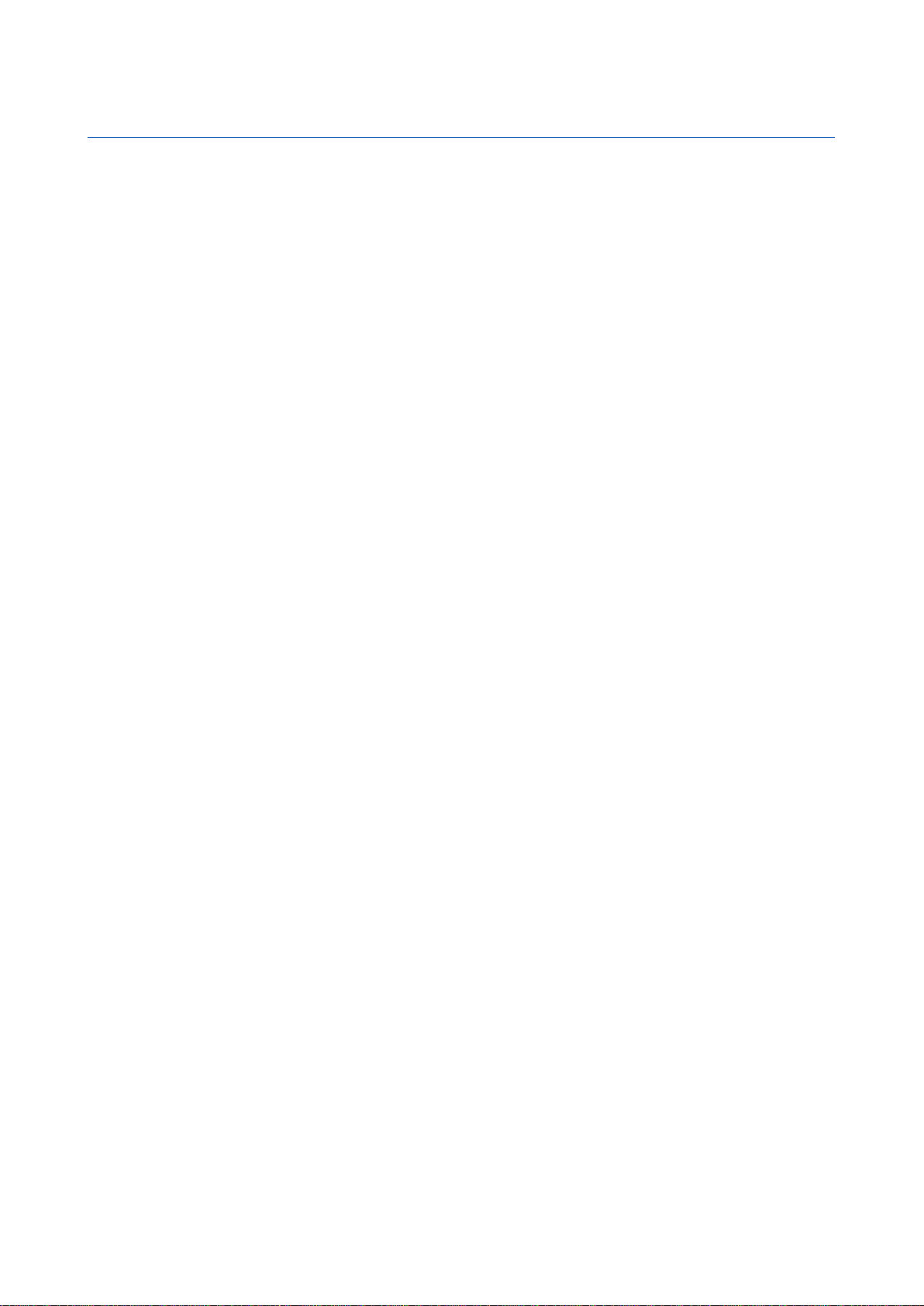
Inhalt
Wichtige Sicherheitshinweise..................................................6
Informationen über Ihr Gerät................................................................6
NETZDIENSTE................................................................................................7
Gemeinsam genutzter Speicher............................................................7
Zubehör, Akkus und Ladegeräte............................................................7
1. Erste Schritte.............................................................................8
Installieren der SIM-Karte, des Akkus und der Speicherkarte......8
Laden des Akkus.........................................................................................9
Ein- und Ausschalten des Geräts...........................................................9
Funksysteme.............................................................................................9
Antenne...................................................................................................10
Erste Inbetriebnahme............................................................................10
Zugriffscodes.............................................................................................10
Tasten und Anschlüsse...........................................................................11
Communicator-Schnittstelle.................................................................11
Info zum Display................................................................................12
Informationen zur Menütaste.......................................................12
Durchführen eines Bildlaufs und Auswählen..............................13
In Anwendungen häufig durchzuführende Aktionen...............13
Telefonschnittstelle.................................................................................14
Anzeigesymbole....................................................................................14
Tastensperre..........................................................................................14
Lautstärkeregelung.................................................................................15
Speicherkarten.........................................................................................15
Anleitungen in Ihrem Gerät..................................................................15
Verwenden der CD-ROM.........................................................................15
Nokia Support und Kontaktinformationen.....................................15
Im Lieferumfang enthaltene Aufkleber............................................16
Übertragen von Daten von anderen Geräten.................................16
Individuelle Anpassung Ihres Geräts.................................................16
2. Telefonschnittstelle..............................................................17
Anrufen.......................................................................................................17
Annehmen eines Anrufs........................................................................17
Optionen während eines Anrufs.........................................................18
Erstellen von Text....................................................................................18
Herkömmliche Texteingabe..............................................................18
Automatische Worterkennung........................................................18
Aufrufen der Menüfunktionen.............................................................19
Mitteilungen .............................................................................................19
Anrufprotok. .............................................................................................20
Adressbuch ...............................................................................................20
Erstellen von Direktwahlen für die Kontakteliste......................20
Suchen, Hinzufügen und Löschen von Kontakten......................20
Festlegen der Einstellungen für Kontakte....................................21
Kurzwahl.................................................................................................21
Weitere Funktionen.............................................................................21
Profile .........................................................................................................21
Einstellungen ...........................................................................................21
3. Arbeitsplatz.............................................................................23
Verwalten von Gruppen auf dem Arbeitsplatz...............................23
Erstellen neuer Gruppen........................................................................24
5. Mitteilungen...........................................................................30
Mitteilungszentrale.................................................................................30
Erstellen und Lesen von Mitteilungen............................................30
Verwalten von Mitteilungen.............................................................31
Freigeben von Speicherplatz............................................................31
E-Mail...........................................................................................................31
Online und offline arbeiten...............................................................32
Ändern der Internetverbindung...................................................32
Schreiben und Senden von E-Mails.................................................32
Sendeoptionen......................................................................................33
Abrufen von E-Mails.............................................................................33
Lesen und Beantworten von E-Mails..............................................33
E-Mail-Anhänge.....................................................................................34
Ändern der Antwort- und Anzeigeeinstellungen für E-
Mails..........................................................................................................34
E-Mail-Kontoeinstellungen................................................................34
Kurzmitteilungen.....................................................................................35
Sendeoptionen für Kurzmitteilungen............................................36
Beantworten von Kurzmitteilungen..............................................36
Einstellungen für Kurzmitteilungen...............................................37
Ändern der Einstellungen für die Mitteilungszentrale.............37
Verwalten von Mitteilungen auf der SIM-Karte...........................37
Bildmitteilungen...................................................................................37
Multimedia-Mitteilungen......................................................................38
Erstellen und Senden von Multimedia-Mitteilungen.................38
Empfangen von Multimedia-Mitteilungen...................................39
Einstellungen des Kontos für den MMS-Dienst............................39
Fax................................................................................................................40
Einstellen der Sendeoptionen für ein Fax.....................................40
Speichern eines empfangenen Faxes.............................................40
Bearbeiten der Faxeinstellungen....................................................40
Empfangen von Faxen aus einer Remote-Fax-Mailbox............40
Besondere Mitteilungstypen................................................................41
Empfangen von Betreiberlogos.......................................................41
Empfangen von Ruftönen..................................................................41
Empfangen von Konfigurationsmitteilungen.............................41
Empfangen von E-Mail-Benachrichtigungen...............................41
Öffnen von passwortgeschützten Mitteilungen.........................41
Anz. v. Mtlgn, d. m. e-m Lesezeich. versehen sind......................41
Anzeigen von Konfigurationsdetails..............................................41
Umbenennen von Einstellungen.....................................................41
Empfangen von Verbindungseinstellungen................................42
Cell Broadcast (CB)...................................................................................42
6. Web...........................................................................................43
Durchsuchen des Web.........................................................................43
Speichern von Dateien........................................................................43
Herunterladen von Dateien...............................................................43
Cookies.....................................................................................................44
Öffnen bereits besuchter Seiten......................................................44
Leeren des Cache..................................................................................44
Verwalten von Lesezeichen...............................................................44
Browsereinstellungen............................................................................44
Menüdirektwahlen für das Internet...............................................45
4. Telefon......................................................................................25
Anrufen.......................................................................................................25
Annehmen eines Anrufs........................................................................25
Kurzwahl.....................................................................................................25
Durchführen einer Konferenzschaltung...........................................25
Anzeigen von gewählten, angenommenen und verpassten
Anrufen.......................................................................................................26
Senden von DTMF-Tönen.......................................................................26
Einstellen des Offline-Profils................................................................26
Umleiten von Anrufen............................................................................27
Anrufsperre................................................................................................27
Einstellungen für Anruf, Netz und Telefonleitung.........................27
Anrufeinstellungen..............................................................................27
Netzwerkeinstellungen......................................................................27
Erweiterte Einstellungen....................................................................28
Sprachmailbox-Einstellungen..............................................................28
Protokoll.....................................................................................................28
7. Kontakte...................................................................................46
Verwalten von Kontaktkarten.............................................................46
Bearbeiten von Kontaktkarten............................................................47
Erstellen und Bearbeiten von Kontaktkartenvorlagen................47
Eigene Kontaktkarte...............................................................................47
Senden von Kontaktkarten...................................................................47
Senden einer Kontaktkarte...............................................................48
Erstellen und Bearbeiten von Kontaktgruppen..............................48
Verwalten von auf der SIM-Karte gespeicherten Kontakten......48
Kop. u. Versch. v. Kontakten in and. Dat.banken............................49
Einstellungen für die Kontaktkarte....................................................49
8. Dokumente..............................................................................50
Arbeiten mit Dokumenten....................................................................50
Formatieren von Dokumenten............................................................51
Einfügen und Bearbeiten von Objekten ..........................................51
Anzeigen von Tabellen...........................................................................51
Verwenden von Vorlagen......................................................................51
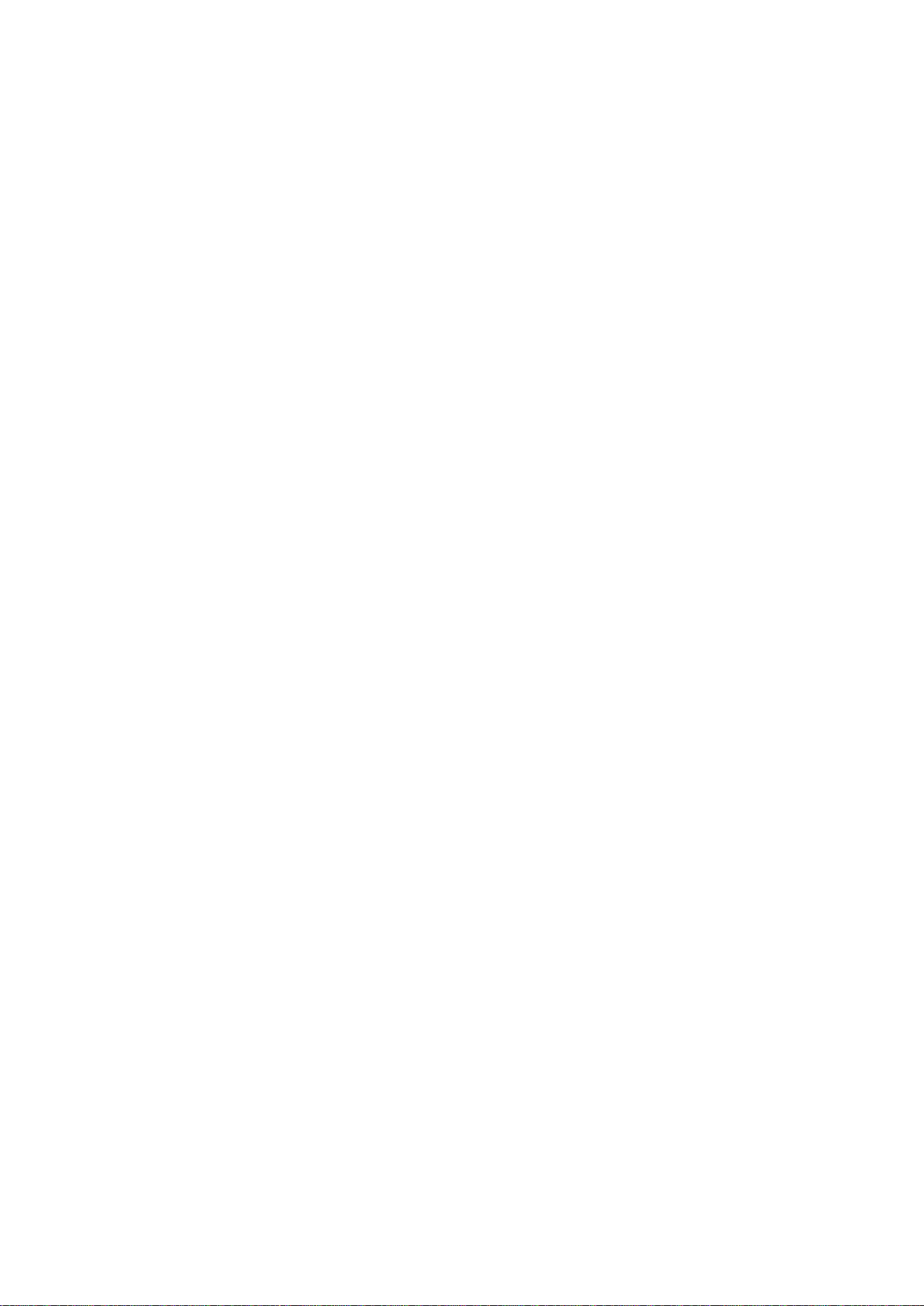
I n h a l t
9. Tabellen....................................................................................52
Arbeitsmappen.........................................................................................52
Arbeiten mit Arbeitsblättern................................................................52
Arbeiten mit Zellen..................................................................................52
Erstellen und Ändern von Diagrammblättern................................53
Funktionsliste...........................................................................................53
10. Präsentationen....................................................................57
Anzeigen von Präsentationen.............................................................57
Anzeigen von Bildschirmpräsentationen.....................................57
Anzeigen von Bildschirmpräsentationen mit einem
Projektor.................................................................................................57
Erstellen von Präsentationen...............................................................58
Einfügen von Tabellen............................................................................58
Arbeiten mit verschiedenen Ansichten.............................................58
Gliederungsansicht..............................................................................58
Notiz-Ansicht..........................................................................................59
Folienvorlage-Ansicht.........................................................................59
11. Kalender.................................................................................60
Erstellen von Kalendereinträgen........................................................60
Kalendersymbole..................................................................................60
Verwalten von Kalendereinträgen..................................................61
Kalendereinstellungen...........................................................................61
Kalenderansichten...................................................................................61
Monatsansicht.......................................................................................62
Wochenansicht......................................................................................62
Tagesansicht..........................................................................................62
Wochenansicht......................................................................................62
Jahresansicht.........................................................................................62
Jahrestagansicht...................................................................................62
Aufgabenlistenansicht........................................................................62
Kalenderdateien.......................................................................................63
12. Datei-Manag.........................................................................64
Verwalten von Dateien und Ordnern.................................................64
Sicherheit der Speicherkarte................................................................65
13. Systemsteu...........................................................................66
Allgemein...................................................................................................66
Datum und Uhrzeit...............................................................................66
Ländereinstellungen...........................................................................66
Zeit-Seite..............................................................................................66
Datum-Seite........................................................................................66
Zahlen-Seite........................................................................................67
Währung-Seite...................................................................................67
Gerätesprache........................................................................................67
Favorit......................................................................................................67
Display......................................................................................................67
Hintergrund............................................................................................67
Einstellungen - Zubehör.....................................................................67
Datenverwaltung.....................................................................................68
Programm-Manager............................................................................68
Ändern der Installationseinstellungen.......................................68
Festlegen der Sicherheitseinstellungen für Java-
Anwendungen....................................................................................68
Sicherung................................................................................................68
Speicher...................................................................................................69
Mitteilungsoptionen............................................................................69
Telefon........................................................................................................69
Profileinstellungen...............................................................................69
Bluetooth SIM Access Profil (SIM).................................................69
Daten- und Faxanrufumleitung (Netzdienst)..............................70
Sperren von Daten- und Faxanrufen (Netzdienst).....................70
Mitteilungen..............................................................................................71
Dienstmitteilung...................................................................................71
Verbindungen...........................................................................................71
Wireless LAN...........................................................................................71
Festlegen von Wireless LAN-Einstellungen...............................71
Erstellen eines Basis-Internetzugangs für ein Wireless LAN-
Netzwerk..............................................................................................72
Kabel installieren..................................................................................72
RealPlayer-Einstellungen...................................................................72
Standard-IAP wiederher.....................................................................72
Sicherheit...................................................................................................73
Gerätesicherheit....................................................................................73
Festlegen der Sperreinstellungen für das Gerät......................73
Festlegen der PIN-Code-Einstellungen.......................................73
Ändern des Passworts für Sperrung............................................74
Zertifikate................................................................................................74
Verwalten von Zertifikaten............................................................74
Extras...........................................................................................................74
Info............................................................................................................74
Richtl. zur Pos.anfrage........................................................................75
Pos.anford.-Protok...............................................................................75
HP-Druckerauswahl.............................................................................75
Dienstbefehlseditor.............................................................................75
Internet einrichten..................................................................................75
Einrichten eines Internetzugangs...................................................75
Konfigurieren der erweiterten Internetzugangs-
Einstellungen.........................................................................................76
IP-Konfiguration-Seite.....................................................................76
Proxys-Seite........................................................................................76
Datenanruf-Seite...............................................................................76
Skript-Seite..........................................................................................76
Andere-Seite.......................................................................................77
Einrichten eines Internetzugangs für Wireless LAN..................77
Konfigurieren der erweiterten Internetzugangs-
Einstellungen......................................................................................77
EAP-Module.........................................................................................78
Konfigurieren der Internetverbindungseinstellungen.............80
Auswählen eines Internetzugangs.................................................80
14. Medien-Anwendungen.....................................................81
Bilder...........................................................................................................81
Anzeigen von Bildern..........................................................................81
Bearbeiten von Bildern.......................................................................81
Verwalten von Bilddateien................................................................81
Sprachaufnahme......................................................................................82
Öffnen der Sprachaufnahme.............................................................82
Aufzeichnen eines Telefonanrufs oder einer Sprachnotiz.......82
Wiedergabe einer Sprachaufnahme..............................................83
Senden einer Sprachaufnahme........................................................83
Musik-Player..............................................................................................83
Anhören von Musik..............................................................................83
Verwalten von Musiktiteln.................................................................84
Senden von Musik.................................................................................84
RealPlayer...................................................................................................84
Abspielen von Medienclips................................................................84
Anpassen der Medienlautstärke......................................................85
Senden von Medienclips.....................................................................85
15. Rechner..................................................................................86
Durchführen von Berechnungen.........................................................86
Verwenden des wissenschaftlichen Rechners................................86
Speichern von Zahlen.............................................................................86
Einstellen des Zahlenformats in Rechner.........................................86
16. Uhr...........................................................................................87
Verwenden der Weltzeituhr.................................................................87
Verwenden der Anwendung Wecker................................................87
Weckzeit und Erinnerungen.................................................................87
Orte und Länder.......................................................................................87
Ändern von Orten.................................................................................87
Suchen nach Orten auf der Weltkarte............................................88
Erstellen und Bearbeiten von Ländereinträgen..........................88
Erstellen und Bearbeiten von Ortseinträgen...............................88
17. Daten- und Softwareverwaltung...................................89
Daten-Import............................................................................................89
Sicherung...................................................................................................89
Datenübertr...............................................................................................90
Synchronisation.......................................................................................90
Nokia PC Suite...........................................................................................91
Installieren von Anwendungen und Software...............................91
Installieren von Symbian-Software................................................92
Installieren von Java™-Anwendungen..........................................92
Java™...........................................................................................................92
Java MIDP.................................................................................................92
Java PP.....................................................................................................93
18. Verbindungseinstellungen..............................................94
Wireless LAN..............................................................................................94
Einrichten eines Ad hoc-Netzwerks................................................94
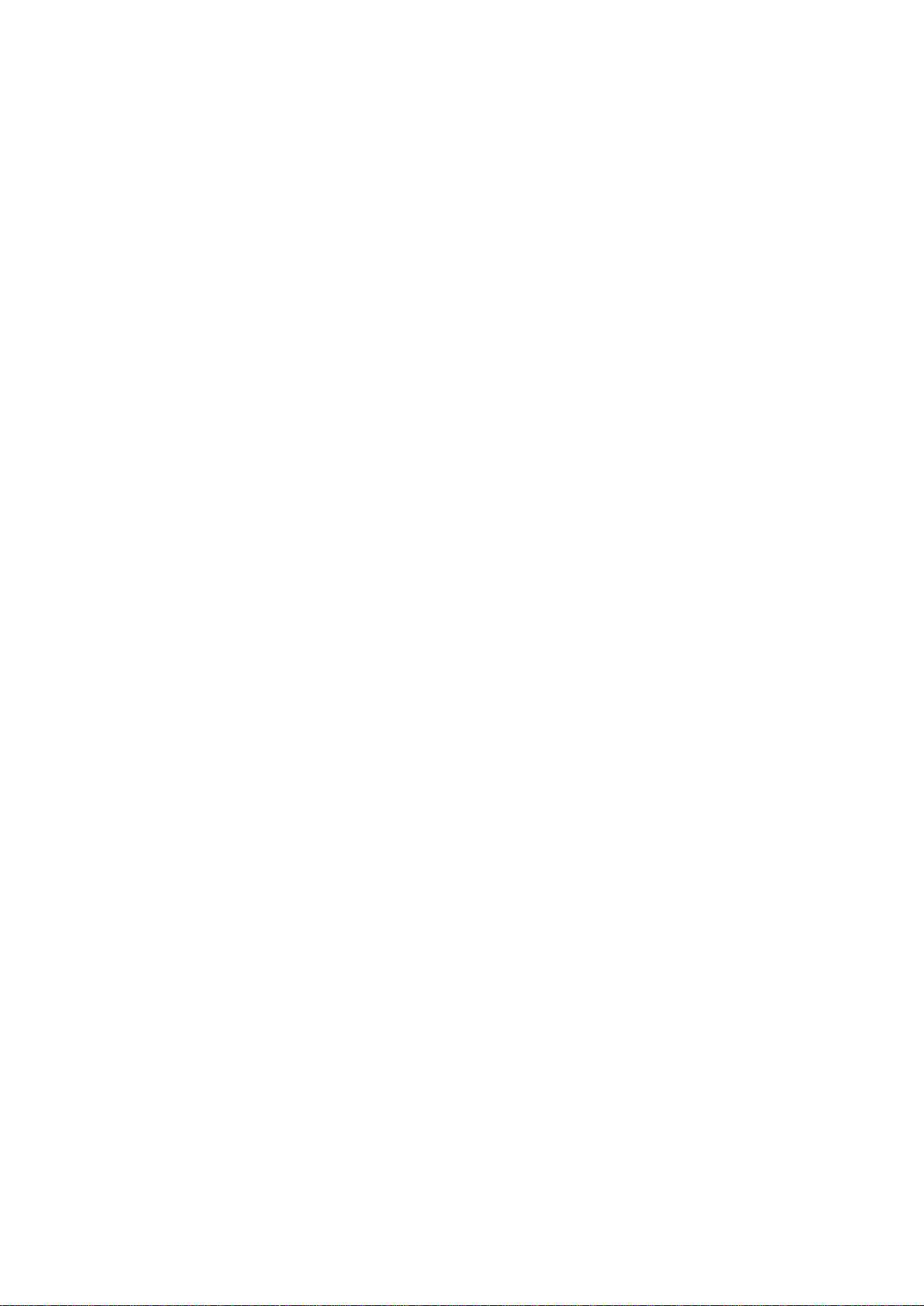
I n h a l t
Kabelverbindung......................................................................................94
IP Passthrough......................................................................................94
Bluetooth....................................................................................................95
Bluetooth Einstellungen.....................................................................95
Senden von Daten über Bluetooth Funktechnik.........................95
Empfangen von Daten über Bluetooth Funktechnik.................96
Koppeln mit einem Gerät...................................................................96
Bluetooth SIM Access Profil (SIM).....................................................96
Trennen einer Bluetooth Verbindung............................................96
Überprüfen des Status der Bluetooth Verbindung....................96
Infrarot........................................................................................................96
Modem........................................................................................................97
Drucken.......................................................................................................97
Einstellen der Druckoptionen...........................................................97
Einrichten der Seite..............................................................................97
Probleme mit dem Drucken..............................................................98
Verwalten der mobilen Druckeinstellungen................................98
Remote-Konfiguration (Netzdienst)..................................................98
Erstellen eines neuen Konfigurationsserver-Profils..................99
Datenverbindungen................................................................................99
Wireless LAN (Wireless Local Area Network)...............................99
Paketdaten (General Packet Radio Service, GPRS)...................100
Hochgeschwindigkeits-Datenanrufe (High-Speed Circuit
Switched Data, HSCSD)......................................................................100
GSM-Datenanrufe...............................................................................101
Verbindungsmanager..........................................................................101
19. Anpassen des Geräts.......................................................102
Austauschen des Front-Covers.......................................................102
Cover-Auswahltasten...........................................................................103
Arbeitsplatz.............................................................................................103
Favorit.......................................................................................................103
Hintergrundbilder und Farbpaletten..............................................103
20. Menüdirektwahlen...........................................................104
Allgemeine Menüdirektwahl.............................................................104
Anwendungsspezifische Menüdirektwahl....................................105
21. Datenübertragung...........................................................110
Rauschen..................................................................................................110
Roaming...................................................................................................110
Elektrostatische Entladung................................................................110
Tote Zonen und Ausfälle.....................................................................110
Signalschwächung................................................................................110
Schwache Signalstärke........................................................................110
Akku-Informationen...............................................................111
Richtlinien zur Ermittlung der Echtheit von Nokia Akkus........111
Überprüfen des Hologramms.........................................................111
Was ist zu tun, wenn sich der Akku nicht als Nokia Original-
Akku erweist?......................................................................................112
Pflege und Wartung...............................................................113
Zusätzliche Sicherheitshinweise........................................114
Betriebsumgebung...............................................................................114
Medizinische Geräte.............................................................................114
Herzschrittmacher.............................................................................114
Hörgeräte.............................................................................................114
Fahrzeuge................................................................................................114
Explosionsgefährdete Orte.................................................................114
Notrufe.....................................................................................................115
Informationen zur Zertifizierung (SAR)..........................................115
Dieses mobile Gerät entspricht den Richtlinien zur
Begrenzung der Exposition durch elektromagnetische
Felder.....................................................................................................115
Index...........................................................................................116

Wichtige Sicherheitshinweise
Lesen Sie diese einfachen Richtlinien. Deren Nichtbeachtung kann gefährliche Folgen haben oder gegen Vorschriften verstoßen. Ihr Gerät verfügt
über separaten GSM-Funk und Wireless LAN-Funk. Das Ausschalten des Geräts durch Drücken der Ein-/Aus-Taste auf der Geräteabdeckung schaltet
beide Funksysteme aus. Beachten Sie jedoch, dass nach Ausschalten des Geräts oder bei Verwenden des Offline-Profils trotzdem eine neue
Wireless LAN-Verbindung hergestellt werden kann. Vergessen Sie daher nicht, die entsprechenden Sicherheitsanforderungen für das Herstellen
und Verwenden von Wireless LAN-Verbindungen einzuhalten. Lesen Sie die ausführliche Bedienungsanleitung für weitere Informationen.
EINSCHALTEN
Schalten Sie das Gerät nicht ein, wenn der Einsatz von Mobiltelefonen verboten ist, es zu Störungen kommen oder Gefahr verursachen
kann.
VERKEHRSSICHERHEIT GEHT VOR
Befolgen Sie alle örtlichen Gesetze. Die Hände müssen beim Fahren immer für die Bedienung des Fahrzeugs frei sein. Die
Verkehrssicherheit muss beim Fahren immer Vorrang haben.
STÖRUNGEN
Mobile Geräte sind anfällig für Srörungen durch Interenzen, die die Leistung beeinträchtigen können
IN KRANKENHÄUSERN AUSSCHALTEN
Beachten Sie alle Gebrauchsbeschränkungen. Schalten Sie das Gerät in der Nähe medizinischer Geräte aus.
AN BORD EINES FLUGZEUGS AUSSCHALTEN
Beachten Sie alle Gebrauchsbeschränkungen. Mobiltelefone können Störungen in Flugzeugen verursachen.
AN TANKSTELLEN AUSSCHALTEN
Benutzen Sie das Gerät nicht an Tankstellen. Verwenden Sie es nicht in der Nähe von Kraftstoffen oder Chemikalien.
IN SPRENGGEBIETEN AUSSCHALTEN
Beachten Sie alle Gebote und Verbote. Benutzen Sie das Gerät nicht in Sprenggebieten.
UMSICHTIG VERWENDEN
Halten Sie das Gerät in der vorgesehenen Position (siehe Produktdokumentation). Berühren Sie die Antennen nicht unnötig.
QUALIFIZIERTER KUNDENDIENST
Nur qualifiziertes Personal darf dieses Produkt installieren und reparieren.
ZUBEHÖR UND AKKUS
Verwenden Sie nur zugelassenes Zubehör und zugelassene Akkus. Schließen Sie keine nicht kompatiblen Produkte an.
WASSERDICHTIGKEIT
Ihr Gerät ist nicht wasserdicht. Halten Sie es trocken.
SICHERUNGSKOPIEN
Von allen wichtigen Daten sollten Sie entweder Sicherungskopien anfertigen oder Abschriften aufbewahren.
ANSCHLUSS AN ANDERE GERÄTE
Wenn Sie das Gerät an ein anderes Gerät anschließen, lesen Sie dessen Bedienungsanleitung, um detaillierte Sicherheitshinweise zu
erhalten. Schließen Sie keine nicht kompatiblen Produkte an.
NOTRUFE
Stellen Sie sicher, dass die Telefonfunktion des Geräts eingeschaltet und betriebsbereit ist. Drücken Sie die Ende-Taste so oft wie
notwendig, um die Anzeige zu löschen und zum Standby-Modus zurückzukehren. Geben Sie die Notrufnummer ein und drücken Sie
anschließend die Anruftaste. Geben Sie Ihren Standort durch. Beenden Sie das Gespräch nicht, bevor Ihnen die Erlaubnis hierzu erteilt
worden ist.
Informationen über Ihr Gerät
Das in dieser Bedienungsanleitung beschriebene mobile Gerät ist für den Einsatz in EGSM900/GSM1800/GSM1900-Netzen zugelassen.
Weitere Hinweise über Mobilfunknetze erhalten Sie von Ihrem Diensteanbieter.
Beachten Sie alle geltenden Gesetze und verletzen Sie nicht die Privatsphäre und Rechte anderer, wenn Sie die Funktionen dieses
Geräts nutzen.
Warnung: Schalten Sie das Gerät nicht ein, wenn es durch den Einsatz mobiler Geräte zu Störungen kommen oder Gefahr entstehen
kann.
Copyright © 2005 Nokia. All Rights Reserved. 6

W i c h t i g e S i c h e r h e i t s h i n w e i s e
NETZDIENSTE
Für die Verwendung des Telefons benötigen Sie Zugriff auf die Dienste eines Mobilfunkanbieters. Die Verwendung vieler Funktionen dieses
Geräts hängt von den Funktionen des Mobilnetzes ab. Diese Netzfunktionen sind u. U. nicht in allen Netzen verfügbar, oder Sie müssen ihre
Nutzung gesondert mit dem Diensteanbieter vereinbaren, bevor Sie auf sie zugreifen können. Ihr Diensteanbieter muss Ihnen u. U. zusätzliche
Informationen für die Verwendung der Dienste und über die damit verbundenen Kosten geben. Bei einigen Netzen können außerdem
Einschränkungen gegeben sein, die die Verwendung der Netzdienste beeinträchtigen können. Einige Netze unterstützen z. B. möglicherweise
nicht alle sprachabhängigen Zeichen und Dienste.
Ihr Diensteanbieter hat möglicherweise verlangt, dass bestimmte Funktionen in Ihrem Gerät deaktiviert oder nicht aktiviert wurden. In diesem
Fall werden sie nicht im Menü Ihres Geräts angezeigt. Zudem kann Ihr Gerät besonders konfiguriert sein. Diese Konfigurierung kann zu
Abweichungen bei Menünamen, der Reihenfolge von Menüs und bei Symbolen führen. Bitte wenden Sie sich für weitere Informationen an Ihren
Diensteanbieter.
Dieses Gerät unterstützt WAP 2.0-Protokolle (HTTP und SSL), die auf TCP/IP-Protokollen basieren. Einige Funktionen dieses Geräts wie MultimediaMitteilungen und Webbrowser erfordern die Unterstützung der betreffenden Technologie durch das Netz.
Gemeinsam genutzter Speicher
Folgende Funktionen in diesem Gerät greifen u. U. gemeinsam auf den Speicher zu: Kontakte, Kurzmitteilungen, Multimedia-Mitteilungen,
Ruftöne, Audiodateien, Kalender- und Aufgabennotizen, gespeicherte Dateien verschiedener Anwendungen (z.B. Office-Dokumente, Bilder,
Audiodateien und Videoclips) sowie heruntergeladene Programme. Die Verwendung einer oder mehrerer dieser Funktionen kann den
verfügbaren Speicher für die weiteren Funktionen, die gemeinsam auf den Speicher zugreifen, verringern. Beispielsweise kann durch Speichern
vieler Bilder der gesamte vorhandene Speicher belegt werden. Wenn Sie versuchen, eine Funktion zu verwenden, die gemeinsam mit anderen
auf den Speicher zugreift, kann es vorkommen, dass das Gerät eine Meldung anzeigt, die besagt, dass der Speicher voll ist. Löschen Sie in diesem
Fall einige Informationen oder Einträge der Funktionen, die gemeinsam auf den Speicher zugreifen, bevor Sie fortfahren.
Zubehör, Akkus und Ladegeräte
Prüfen Sie bei jedem Ladegerät, welche Modellnummer es hat, bevor Sie es zusammen mit diesem Gerät verwenden. Das Gerät ist für die
Stromversorgung durch die Ladegeräte ACP-12 und LCH-12 ausgelegt.
Warnung: Verwenden Sie nur Akkus, Ladegeräte und Zubehör, die von Nokia für den Einsatz mit diesem Modell zugelassen wurden.
Der Einsatz anderer Typen lässt möglicherweise die Zulassung oder Garantie bzw. Gewährleistung erlöschen und kann gefährlich sein.
Erkundigen Sie sich bei Ihrem Händler nach der Verfügbarkeit von zugelassenem Zubehör. Ziehen Sie beim Trennen des Netzkabels von
Zubehörteilen am Stecker und nicht am Kabel.
Das Gerät und sein Zubehör können Kleinteile enthalten. Halten Sie diese außerhalb der Reichweite von kleinen Kindern.
Copyright © 2005 Nokia. All Rights Reserved. 7
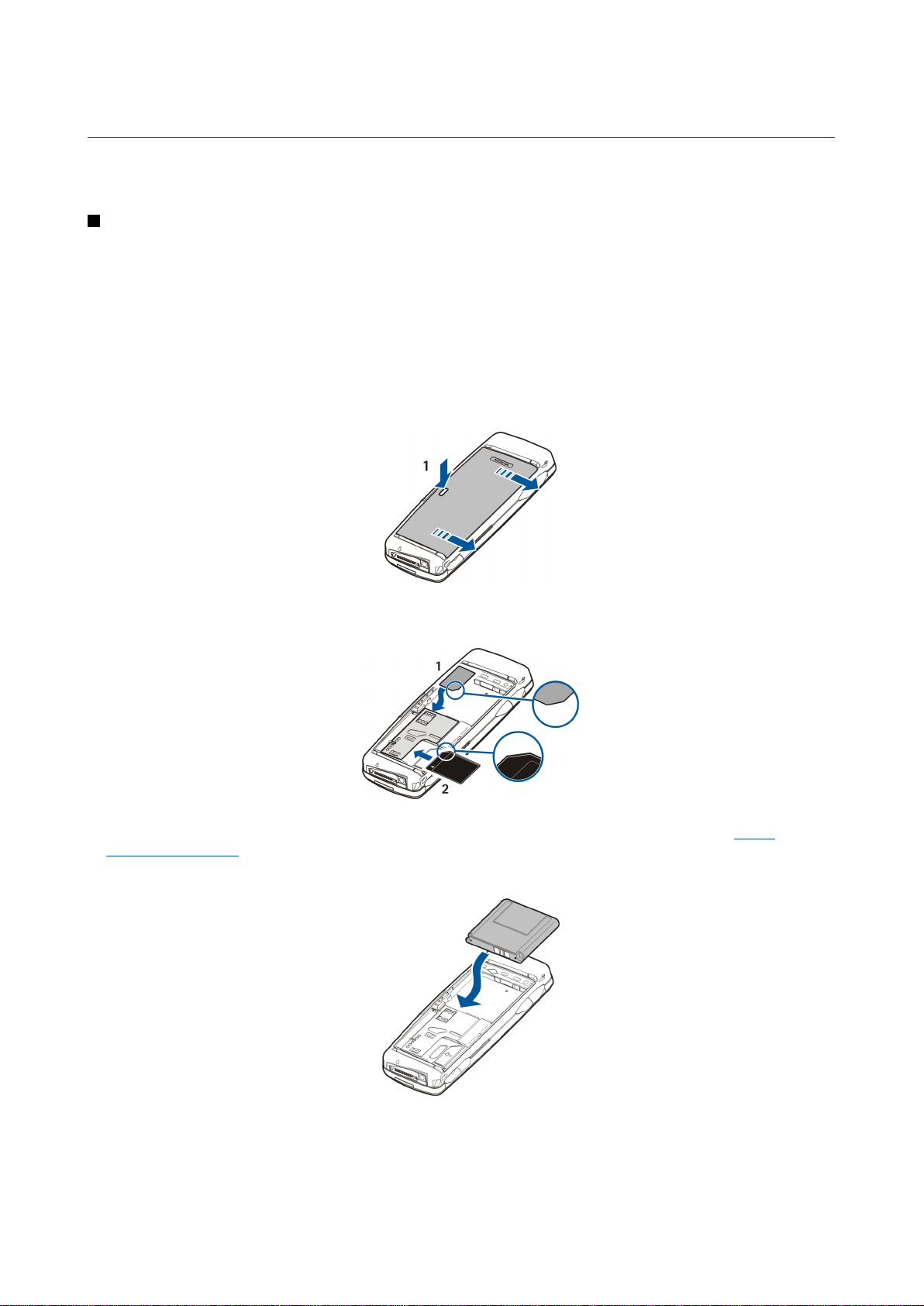
1. Erste Schritte
Das Nokia 9300i Smartphone bietet Ihnen verschiedene Geschäftsanwendungen, wie z.B. E-Mail, Office-Tools und Webbrowsing,
und ermöglicht flexible und schnelle Netzverbindungen mit integriertem Wireless LAN und EGPRS (EDGE).
Installieren der SIM-Karte, des Akkus und der Speicherkarte
Bewahren Sie alle SIM-Karten außerhalb der Reichweite von kleinen Kindern auf.
Wenden Sie sich bezüglich Verfügbarkeit und weiterer Informationen über die Verwendung der SIM-Kartendienste an den
Anbieter Ihrer SIM-Karte. Dies kann der Diensteanbieter, der Netzbetreiber oder ein Drittanbieter sein.
Verwenden Sie nur kompatible MMC-Speicherkarten (MultiMediaCard) mit diesem Gerät. Andere Speicherkarten wie SD-Karten
(Secure Digital Cards) passen nicht in den MMC-Kartensteckplatz und sind mit diesem Gerät nicht kompatibel. Durch die
Verwendung einer nicht kompatiblen Speicherkarte kann sowohl die Karte als auch das Gerät beschädigt werden. Außerdem
können die auf der nicht kompatiblen Karte gespeicherten Daten beschädigt werden.
1. Bevor Sie den Akku herausnehmen, müssen Sie das Gerät immer ausschalten und es vom Ladegerät trennen.
Wenden Sie das Gerät, so dass die Rückseite nach oben zeigt, drücken Sie auf die Entriegelungstaste des rückseitigen Covers
(1) und schieben Sie das Cover in Pfeilrichtung ab.
2. Legen Sie die SIM-Karte in den SIM-Karten-Schlitz (1) ein.
Stellen Sie sicher, dass die abgeschrägte Ecke der SIM-Karte und der Kontaktbereich auf der Karte nach unten zeigen. Entfernen
Sie immer den Akku, bevor Sie eine SIM-Karte einsetzen oder entfernen.
Wenn Sie eine Speicherkarte haben, legen Sie die Speicherkarte in den Speicherkartenschlitz (2) ein. Stellen Sie sicher, dass
die abgeschrägte Ecke der Speicherkarte zum SIM-Kartenschlitz und der Kontaktbereich nach unten zeigt. Siehe "
Speicherkarten", S. 15.
3. Legen Sie den Akku ein. Achten Sie darauf, dass sich die Kontakte des Akkus mit den entsprechenden Anschlüssen im Akkufach
decken.
4. Setzen Sie die Verriegelungen des rückseitigen Covers in die entsprechenden Schlitze ein und schieben Sie das Cover auf das
Gerät.
Copyright © 2005 Nokia. All Rights Reserved. 8

E r s t e S c h r i t t e
Nach dem Einsetzen des Akkus wird die Communicator-Schnittstelle gestartet. Es kann einige Zeit dauern, bis die CommunicatorSchnittstelle gestartet ist und verwendet werden kann. Wenn „Arbeitsplatz“ angezeigt wird (der Text Arbeitsplatz und das
Datum sind im Bildschirm sichtbar), können Sie fortfahren.
Tipp: Wenn Sie den Akku eingelegt haben, aber die Communicator-Schnittstelle nicht startet, drücken Sie die Ein-/AusTaste.
Laden des Akkus
1. Schließen Sie das Ladegerät an eine Wechselstrom-Netzsteckdose an.
2. Schließen Sie das Ladekabel an der Unterseite des Geräts an. Siehe Abb. Tasten und Anschlüsse, S. 11. Die Akku-
Ladestandsanzeige beginnt auf beiden Displays zu steigen. Wenn der Akku völlig leer ist, kann es einige Minuten dauern,
bevor die Ladestandsanzeige angezeigt wird. Das Gerät kann während des Ladevorgangs verwendet werden.
3. Wenn der Akku vollständig geladen ist, hört die Ladestandsanzeige auf zu steigen. Trennen Sie die Verbindung vom Ladegerät
zum Gerät und danach die Verbindung zur Netzsteckdose.
Wenn der Ladezustand des Akkus für den Betrieb zu gering ist, schaltet sich das Gerät von selbst aus. Nachdem sich die
Telefonschnittstelle ausgeschaltet hat, kann die Communicator-Schnittstelle noch eine Weile aktiv bleiben.
Beachten Sie, dass alle geöffneten Anwendungen den Stromverbrauch des Geräts erhöhen. Um zu überprüfen, welche
Anwendungen derzeit geöffnet sind, drücken Sie „Menü“ und wählen Sie .
Ein- und Ausschalten des Geräts
1. Um das Gerät einzuschalten, halten Sie die Ein-/Aus-Taste gedrückt.
2. Wenn Sie aufgefordert werden einen PIN- oder Sicherheitscode einzugeben, geben Sie den Code ein und drücken Sie OK.
3. Um das Gerät auszuschalten, halten Sie die Ein-/Aus-Taste gedrückt.
Tipp: Beim Einschalten des Telefons wird der Betreiber der SIM-Karte in der Regel erkannt und die korrekten
Einstellungen für Kurzmitteilung, Multimedia-Mitteilung, GPRS und Internetzugangseinstellungen werden
automatisch konfiguriert. Wenn dies nicht der Fall ist, fragen Sie bei Ihrem Diensteanbieter nach den korrekten
Einstellungen.
Die Communicator-Schnittstelle wird erst nach Einsetzen des Akkus gestartet. Nach dem Einsetzen des Akkus können Sie die
Telefonschnittstelle nicht sofort einschalten, sondern müssen warten, bis die Communicator-Schnittstelle vollständig gestartet
wurde. Wenn „Arbeitsplatz“ angezeigt wird (der Text Arbeitsplatz und das Datum sind im Bildschirm sichtbar), können Sie
fortfahren.
Tipp: Wenn Sie den Akku eingelegt haben, aber die Communicator-Schnittstelle nicht startet, drücken Sie die Ein-/AusTaste.
Die Communicator-Schnittstelle kann ohne die Telefonfunktionen genutzt werden, wenn keine SIM-Karte eingelegt ist oder
wenn das Profil Offline ausgewählt ist.
Funksysteme
Ihr Gerät verfügt über separaten GSM-Funk und Wireless LAN-Funk. Das Ausschalten des Geräts durch Drücken der Ein-/Aus-Taste
auf der Geräteabdeckung schaltet beide Funksysteme aus.
Beachten Sie jedoch, dass nach Ausschalten des Geräts oder bei Verwenden des Offline-Profils trotzdem eine neue Wireless LANVerbindung hergestellt werden kann. Vergessen Sie daher nicht, die nötigen Sicherheitsanforderungen für das Herstellen und
Verwenden von Wireless LAN-Verbindungen einzuhalten.
Copyright © 2005 Nokia. All Rights Reserved. 9
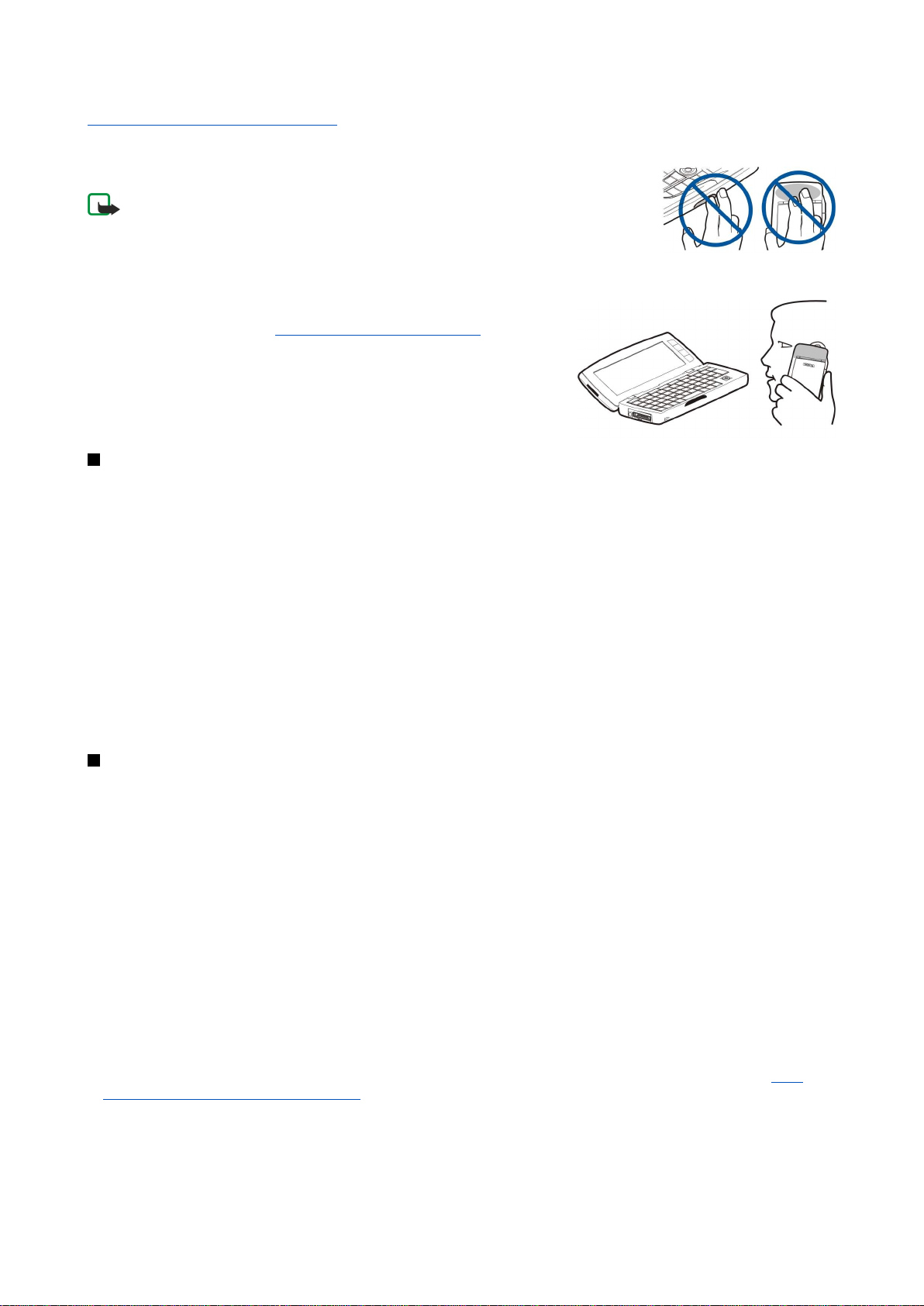
E r s t e S c h r i t t e
Siehe "Einstellen des Offline-Profils", S. 26.
Antenne
Ihr Gerät hat zwei interne Antennen.
Hinweis: Wie bei jedem anderen Funkgerät sollten Sie keine der Antennen unnötig
berühren, wenn das Gerät eingeschaltet ist. Das Berühren der Antenne beeinträchtigt
die Qualität der Verbindung und kann dazu führen, dass das Gerät mit einer höheren
Sendeleistung als normal erforderlich arbeitet. Wenn Sie die Antenne während eines
Anrufs nicht berühren, optimiert dies die Antennenleistung und die Sprechzeit Ihres
Geräts.
Das Bild zeigt, wie das Gerät normalerweise bei Datenverbindungen bzw. bei
Anrufen am Ohr gehalten wird. Siehe "Betriebsumgebung", S. 114.
Erste Inbetriebnahme
Wenn Sie das Gerät das erste Mal einschalten, müssen Sie einige grundlegende Einstellungen vornehmen. Diese Einstellungen
können Sie später ändern. Öffnen Sie das Cover und folgen Sie den Anweisungen auf dem Communicator-Display.
1. Wählen Sie die Sprache für das Gerät aus und drücken Sie OK.
2. Wählen Sie Ihren Standort aus der Liste aus und drücken Sie OK. Sie können nach einem Ort suchen, indem Sie die ersten
Buchstaben des Namen des Orts eingeben oder indem Sie den Joystick oder die Pfeiltasten verwenden. Es ist wichtig, dass
Sie den richtigen Ort auswählen, da von Ihnen erstellte, geplante Kalendereinträge bei einer Änderung des Standorts unter
Umständen ebenfalls geändert werden.
3. Stellen Sie die Uhrzeit und das Datum ein und drücken Sie OK.
4. Drücken Sie OK, um Ihre eigene Kontaktkarte zu erstellen.
5. Geben Sie Ihre Kontaktkarteninformationen ein und drücken Sie OK.
6. Drücken Sie OK.
Die Standardordner, wie z.B. C:\Eigene Dateien\ und seine Unterordner, werden während der ersten Einrichtung erstellt.
Beachten Sie, dass die Ordnernamen erhalten bleiben, wenn Sie die Sprache des Geräts später ändern.
Zugriffscodes
Im Gerät dienen mehrere Zugriffscodes zum Schutz vor unberechtigter Nutzung des Geräts und der SIM-Karte.
Sie benötigen die folgenden Zugriffscodes:
• PIN- und PIN2-Code — Der PIN-Code (Personal Identification Number, persönliche Identifikationsnummer) schützt die SIM-
Karte vor unberechtigter Nutzung und wird in der Regel zusammen mit der SIM-Karte geliefert. Der PIN2-Code wird zusammen
mit einigen SIM-Karten geliefert und ist für den Zugriff auf bestimmte Funktionen erforderlich, z. B. für das Wählen
freigegebener Nummern.
Wenn dreimal hintereinander ein falscher PIN-Code eingegeben wurde, wird der PIN-Code gesperrt und muss mit einem PUK
(Personal Unblocking Key)-Code freigegeben werden. Erst dann können Sie die SIM-Karte wieder verwenden. Der PIN2-Code
wird zusammen mit einigen SIM-Karten geliefert und ist für den Zugriff auf bestimmte Funktionen erforderlich, z. B. für das
Wählen freigegebener Nummern. Wenn die Codes nicht zusammen mit der SIM-Karte geliefert wurden, wenden Sie sich an
den für Ihre SIM-Karte zuständigen Diensteanbieter.
• Sperrcode — Der Sperrcode schützt Ihr Gerät vor unberechtigter Nutzung. Der Standardsperrcode ist 12345. Ändern Sie den
Code und bewahren Sie den neuen Code getrennt von Ihrem Gerät an einem sicheren Ort auf.
• PUK- und PUK2-Code — Der PUK (Personal Unblocking Key)-Code ist erforderlich, um einen gesperrten PIN-Code freizugeben.
Der PUK2-Code ist erforderlich, um einen gesperrten PIN2-Code freizugeben. Wenn die Codes nicht zusammen mit der SIMKarte geliefert wurden, wenden Sie sich an den für Ihre SIM-Karte zuständigen Diensteanbieter.
• Passwort für Sperrung — Das Passwort für Sperrung ist erforderlich, wenn Sie den Anrufsperrdienst verwenden. Siehe
"Ändern des Passworts für Sperrung", S. 74.
Für einige Anwendungen des Geräts sind Passwort und Benutzername zum Schutz vor unberechtigter Nutzung des Internets
und seiner Dienste erforderlich. Diese Passwörter werden in den Einstellungen der jeweiligen Anwendungen konfiguriert und
geändert.
Copyright © 2005 Nokia. All Rights Reserved. 10
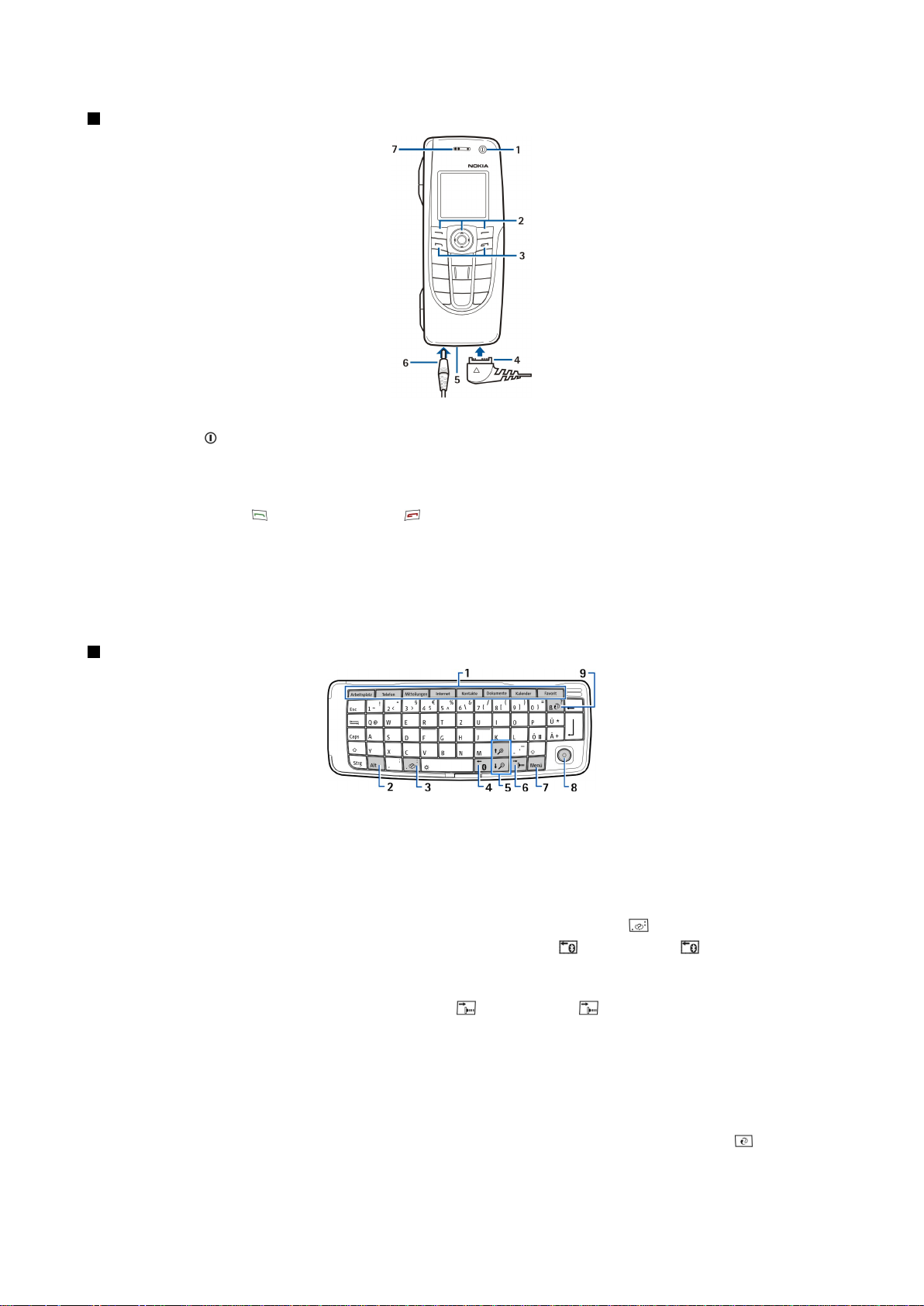
E r s t e S c h r i t t e
Tasten und Anschlüsse
Tasten und Anschlüsse
1 — Ein-/Aus-Taste .
2 — Pfeiltaste, linke und rechte Auswahltaste. Drücken Sie die Mitte der Pfeiltaste oder eine der Auswahltasten, um die darüber
im Display angezeigte Funktion auszuführen. Die Gesprächslautstärke kann während eines Anrufs über die Pfeiltaste angepasst
werden.
3 — Taste „Anrufen“ (links, ), Taste „Ende“ (rechts, ).
4 — PopPort™-Anschluss für USB-Datenkabel, Headset und induktive Schleifeneinheit.
5 — Infrarotanschluss und Mikrofon. Stellen Sie sicher, dass Sie das Mikrofon nicht während eines Anrufs mit Ihrer Hand
verdecken.
6 — Anschluss für das Ladegerät.
7 — Hörer.
Communicator-Schnittstelle
Communicator-Tastatur
1 — Anwendungsschaltflächen. Die Schaltflächen starten jeweils die zugehörige Anwendung. Bei „Favorit“ können Sie
einstellen, welche Anwendung geöffnet werden soll. Drücken Sie Strg+Favorit, um die Anwendung zu wählen, die über „Favorit“
geöffnet werden soll. Beachten Sie, dass Sie alle Anwendungen auch über den Arbeitsplatz öffnen können.
2 — Sonderzeichen-Taste. Öffnet eine Sonderzeichentabelle, in der Sie Sonderzeichen auswählen können. Drücken Sie Alt + eine
Taste mit einem blauen Symbol, um auf die Zeichen und Funktionen der entsprechenden Tastenkombination zuzugreifen.
3 — Hilfe-Taste. Wenn Sie Hilfe zu der Verwendung des Geräts benötigen, drücken Sie Alt + .
4 — Bluetooth Taste. Um die Bluetooth Funktion zu aktivieren, drücken Sie Alt+ . Drücken Sie Alt+ erneut, um es zu
deaktivieren.
5 — Zoom-Tasten. Wenn Sie Alt+eine Zoom-Taste drücken, werden Schriften und einige Symbole größer bzw. kleiner angezeigt.
6 — Infrarot-Taste. Um Infrarot zu aktivieren, drücken Sie Alt+
7 — Menütaste. Drücken Sie die Menütaste, um das Menü zu öffnen oder in einem Dialogfeld mit mehreren Seiten von einer
Seite zur nächsten zu wechseln.
8 — Joystick Um einen Bildlauf durch die verschiedenen Listen durchzuführen, bewegen Sie den Joystick nach links, rechts, oben
oder unten. Drücken Sie die Mitte des Joysticks, um die Funktion auszuwählen oder durchzuführen, deren Befehlsschaltfläche
unterstrichen ist. Um die Beschleunigung oder die Geschwindigkeit, mit der sich der Joystick bewegt, zu ändern, wählen Sie
Arbeitsplatz > System > Systemsteu. > Allgemein > Display > Cursor-Einstellungen.
9 — Sync-Taste. Mit dieser Taste wird eine Verbindung zu einem kompatiblen PC hergestellt. Drücken Sie Alt+ , um Ihr Gerät
mit einem kompatiblen PC zu synchronisieren.
. Drücken Sie Alt+ erneut, um es zu deaktivieren.
Copyright © 2005 Nokia. All Rights Reserved. 11

E r s t e S c h r i t t e
Tipp: Mit den Pfeiltasten oder dem Joystick können Sie sich in den Menüs und auf dem Display, z. B. des
Internetbrowsers, bewegen. Der Pfeil nach links befindet sich auf der Bluetooth Taste (4), die Pfeile nach oben und
unten auf den Zoom-Tasten (5) und der Pfeil nach rechts auf der Infrarottaste (6).
Tipp: Drücken Sie Esc, um eine Auswahl abzubrechen und Dialogfelder zu schließen.
Tipp: Drücken Sie die Rücktaste, um Elemente wie Kalendereinträge und Mitteilungen zu löschen. Drücken Sie die
Rücktaste, um Zeichen links vom Cursor zu löschen, oder Umschalt+Rücktaste, um Zeichen rechts vom Cursor zu löschen.
Das Communicator-Display wird eingeschaltet, wenn Sie das Cover öffnen. Die Anwendung, die bei der letzten Verwendung des
Geräts aktiv war, wird auf dem Display angezeigt. Wenn Sie das Cover schließen, wird das Display des Communicators
ausgeschaltet.
Hauptansicht des Arbeitsplatzes
1 — Menü. Drücken Sie die Menütaste, um das Menü zu öffnen. Mit dem Joystick oder den Pfeiltasten können Sie sich im Menü
bewegen, und mit der Eingabetaste wählen Sie eine Menüoption aus.
2 — Ordner. Sie können Anwendungen, Menüdirektwahlen und Notizen in verschiedenen Ordnern zusammenstellen. Siehe
"Erstellen neuer Gruppen", S. 24.
3 — Bildlaufleiste. Wenn Sie z. B. unter Dokumente eine lange Datei geöffnet haben, können Sie mithilfe der Bildlaufleiste
abschätzen, an welcher Stelle in der Datei Sie sich befinden und wie viel von der Datei angezeigt wird. Wenn die Bildlaufleiste
lang ist, wird ein großer Teil der Datei angezeigt.
4 — Befehlsschaltflächen. Die Befehle auf der rechten Seite des Displays entsprechen den Befehlsschaltflächen. Wenn ein Befehl
abgeblendet ist, kann er nicht verwendet werden.
5 — Anwendung. Um eine Anwendung über den Arbeitsplatz zu öffnen, wählen Sie die Anwendung und drücken Sie Öffnen
oder die Eingabetaste.
6 — Anzeigebereich. Im Anzeigebereich werden Informationen zur Anwendung und zum System angezeigt.
Dialogfeld mit mehreren Seiten
1 — Dialogfeldseiten. Sie können durch Drücken der Menütaste von einer Seite zur nächsten wechseln.
2 — Auswahlliste. Sie können verschiedene Optionen in einer Auswahlliste anzeigen und eine der Optionen auswählen.
3 — Befehlsschaltflächen. Mit den Befehlsschaltflächen können Sie Funktionen auf einer Dialogfeldseite oder in einer
Auswahlliste ausführen.
Wenn mehrere Frames auf dem Display angezeigt werden, wird der ausgewählte Frame immer hervorgehoben angezeigt. Sie
können zwischen Frames wechseln, indem Sie die Tabulatortaste drücken.
Wechseln zwischen geöffneten Anwendungen
Um zwischen geöffneten Anwendungen zu wechseln, drücken Sie „Menü“, wählen Sie und wählen Sie die Anwendung. Sie
können auch Anwendungen in der Liste der Anwendungen schließen.
Tipp: Drücken Sie Alt+Tabulatortaste, um zwischen geöffneten Anwendungen zu wechseln. Drücken Sie erneut Alt
+Tabulatortaste, um in der Liste zu navigieren.
Info zum Display
Auf dem Bildschirm kann eine kleine Anzahl von Pixeln fehlen bzw. farblos oder hell sein. Dies ist für diese Art von Display typisch.
Die Displays dürfen Pixel oder Punkte enthalten, die ein- oder ausgeschaltet bleiben. Dies ist normal und stellt keinen Fehler dar.
Informationen zur Menütaste
Die Communicator-Tastatur verfügt über eine Menütaste. Drücken Sie die Menütaste, um auf die verschiedenen Menüoptionen
zuzugreifen. Die verfügbaren Optionen sind von der jeweils aktiven Anwendung abhängig. Die ausgewählte Option wirkt sich
auf das Element aus, das derzeit ausgewählt oder geöffnet ist. In mehrseitigen Dialogfeldern können Sie die Menütaste
verwenden, um von einer Seite zur nächsten zu wechseln.
Copyright © 2005 Nokia. All Rights Reserved. 12
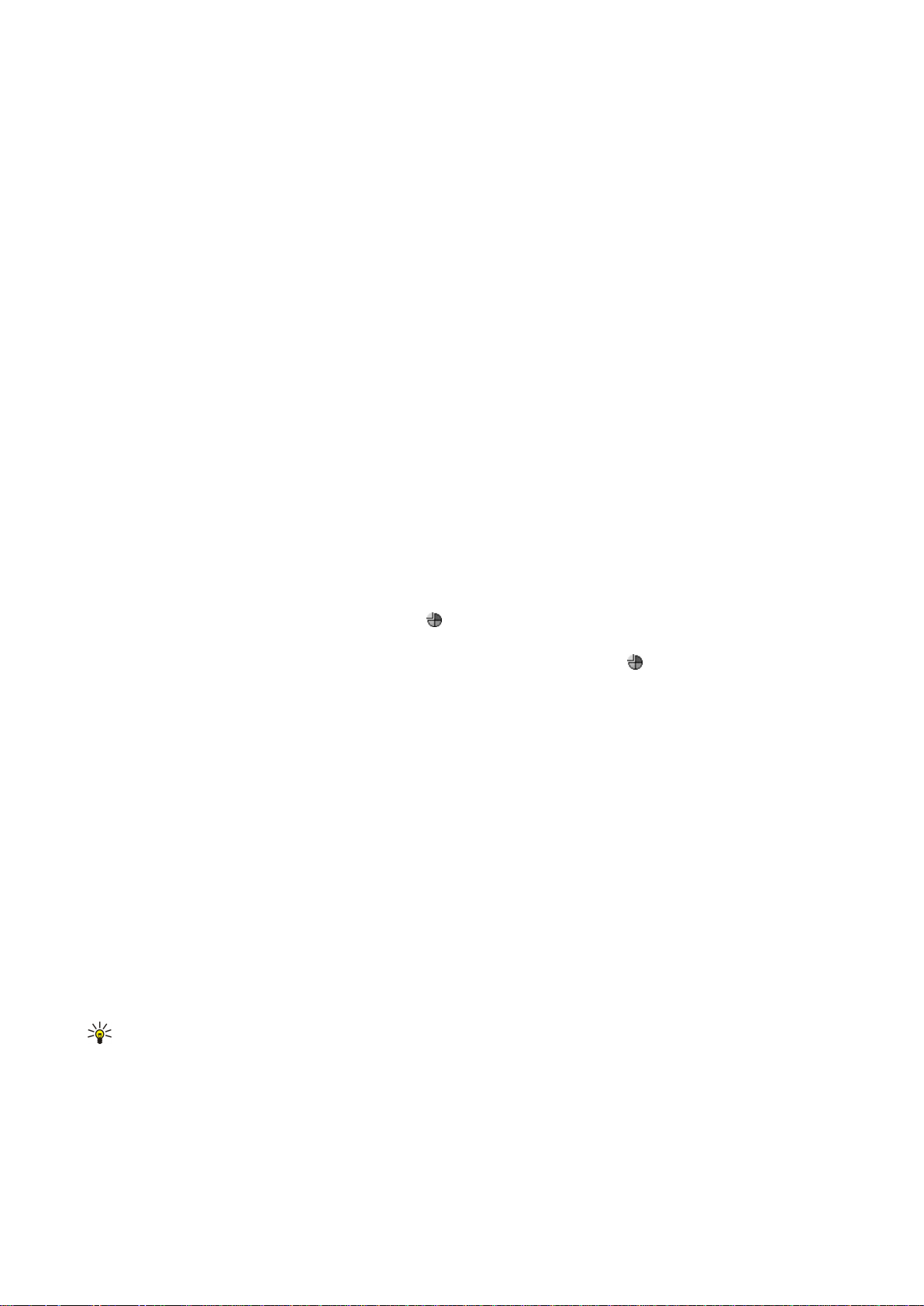
E r s t e S c h r i t t e
Durchführen eines Bildlaufs und Auswählen
Verwenden Sie die Pfeiltasten oder den Joystick, um den Cursor zu bewegen und eine Auswahl auf der CommunicatorSchnittstelle vorzunehmen.
Durchführen eines Bildlaufs auf der Communicator-Schnittstelle
Sie können mit vier verschiedenen Pfeiltasten einen Bildlauf durchführen. Einen Bildlauf durchführen bedeutet, dass Sie die
Pfeiltasten nach oben, unten, links und rechts in den Anwendungsgruppen auf dem Arbeitsplatz, in einer Anwendung, im Text
oder im Menü bewegen. Der Joystick funktioniert ähnlich wie die Pfeiltasten, aber Sie können auch den Joystick nach unten
drücken, um Dateien zu öffnen oder die Funktion durchzuführen, deren Befehlsschaltfläche unterstrichen ist.
Auswählen
Um Text links vom Cursor auszuwählen, halten Sie die Umschalttaste gedrückt und drücken Sie die linke Pfeiltaste, bis der
gewünschte Text ausgewählt ist. Um Text rechts vom Cursor auszuwählen, halten Sie die Umschalttaste gedrückt und drücken
Sie die rechte Pfeiltaste, bis der gewünschte Text ausgewählt ist.
Um andere Elemente, z.B. Mitteilungen, Dateien oder Kontakte, auszuwählen, drücken Sie die Pfeiltasten nach oben, unten, links
oder rechts, um einen Bildlauf zu dem gewünschten Element durchzuführen.
Um Elemente einzeln auszuwählen, führen Sie einen Bildlauf zum ersten Element durch, halten Sie die Strg-Taste gedrückt,
führen Sie einen Bildlauf zum nächsten Element durch und drücken Sie die Leertaste, um es auszuwählen.
Um ein Objekt in einer Datei auszuwählen, z.B. einen Anhang in einem Dokument, setzen Sie den Cursor auf das Objekt, so dass
Markierungen auf jeder Seite des Objekts angezeigt werden.
Um eine Zelle in einem Arbeitsblatt auszuwählen, setzen Sie den Cursor in die gewünschte Zelle. Um eine ganze Zeile auswählen,
setzen Sie den Cursor in die erste Zelle der ersten Spalte in dieser Zeile, und drücken Sie Umschalttaste+linke Pfeiltaste. Um eine
ganze Spalte auswählen, setzen Sie den Cursor in die erste Zelle der gewünschten Spalte, und drücken Sie Umschalttaste
+Pfeiltaste nach oben.
In Anwendungen häufig durchzuführende Aktionen
Folgende Aktionen werden in Anwendungen häufig durchgeführt:
Um das Profil zu ändern, drücken Sie „Menü“, wählen Sie und führen Sie einen Bildlauf zum gewünschten Profil durch. Um
die Profileinstellungen zu ändern, z. B. die Ruftöne, wählen Sie das Profil aus und drücken Sie Bearb..
Um ein Profil für einen bestimmten Zeitraum zu aktivieren, drücken Sie „Menü“, wählen Sie und wählen Sie das gewünschte
Profil aus. Drücken Sie Geplant und geben Sie die Dauer ein (bis zu 24 Stunden), für die die Profileinstellung gelten soll. Sobald
die eingestellte Zeit verstrichen ist, wird das vorhergehende Profil, für das keine Zeitbegrenzung eingestellt wurde, aktiviert.
Um eine Datei zu speichern, drücken Sie „Menü“ und wählen Sie Datei > Speichern. Es gibt je nach verwendeter Anwendung
verschiedene Speicheroptionen.
Um eine Datei zu senden, drücken Sie „Menü“ und wählen Sie Datei > Senden. Sie können eine Datei als E-Mail, Fax,
Kurzmitteilung oder Multimedia-Mitteilung senden bzw. über Infrarot oder Bluetooth Funktechnik übertragen.
Um eine Menüdirektwahl hinzuzufügen, drücken Sie „Menü“ und wählen Sie Datei > Zu Arbeitsplatz hinzufügen. Führen Sie
einen Bildlauf zu der Gruppe durch, zu der Sie die Menüdirektwahl hinzufügen möchten, und drücken Sie Auswählen. Wenn Sie
die Gruppe ausgewählt haben, drücken Sie OK. Sie können z.B. zu einer Datei oder Internetseite eine Menüdirektwahl hinzufügen.
Um einen Druckauftrag an einen kompatiblen Drucker zu senden, drücken Sie „Menü“ und wählen Sie Datei > Drucken. Sie
können eine Vorschau der Elemente, die Sie drucken möchten, anzeigen oder das Layout für die gedruckten Seiten bearbeiten.
Um auszuschneiden, zu kopieren oder einzufügen, drücken Sie „Menü“ und wählen Sie Bearbeiten und Ausschneiden,
Kopieren oder Einfügen.
Um eine Datei zu löschen, drücken Sie „Menü“ und wählen Sie Bearbeiten > Löschen.
Um zu vergrößern oder zu verkleinern, drücken Sie „Menü“ und wählen Sie Ansicht > Zoom sowie den gewünschten Zoomtyp.
Sie können auch Alt+Zoomtaste drücken, um zu vergrößern oder zu verkleinern.
Um Sonderzeichen in den Text einzufügen, drücken Sie die Alt-Taste.
Tipp: Um Sonderzeichen mithilfe von nicht gekennzeichneten Tasten, z. B. a oder o, zu erstellen, halten Sie die AltTaste gedrückt und drücken Sie gleichzeitig eine Buchstabentaste. Das erste Sonderzeichen, das mit der
Buchstabentaste übereinstimmt, wird angezeigt. Drücken Sie die Buchstabentaste erneut, um das zweite zugeordnete
Sonderzeichen anzuzeigen. Wenn alle dem Buchstaben zugeordnete Sonderzeichen angezeigt wurden, wird wieder
das erste Sonderzeichen angezeigt.
Copyright © 2005 Nokia. All Rights Reserved. 13
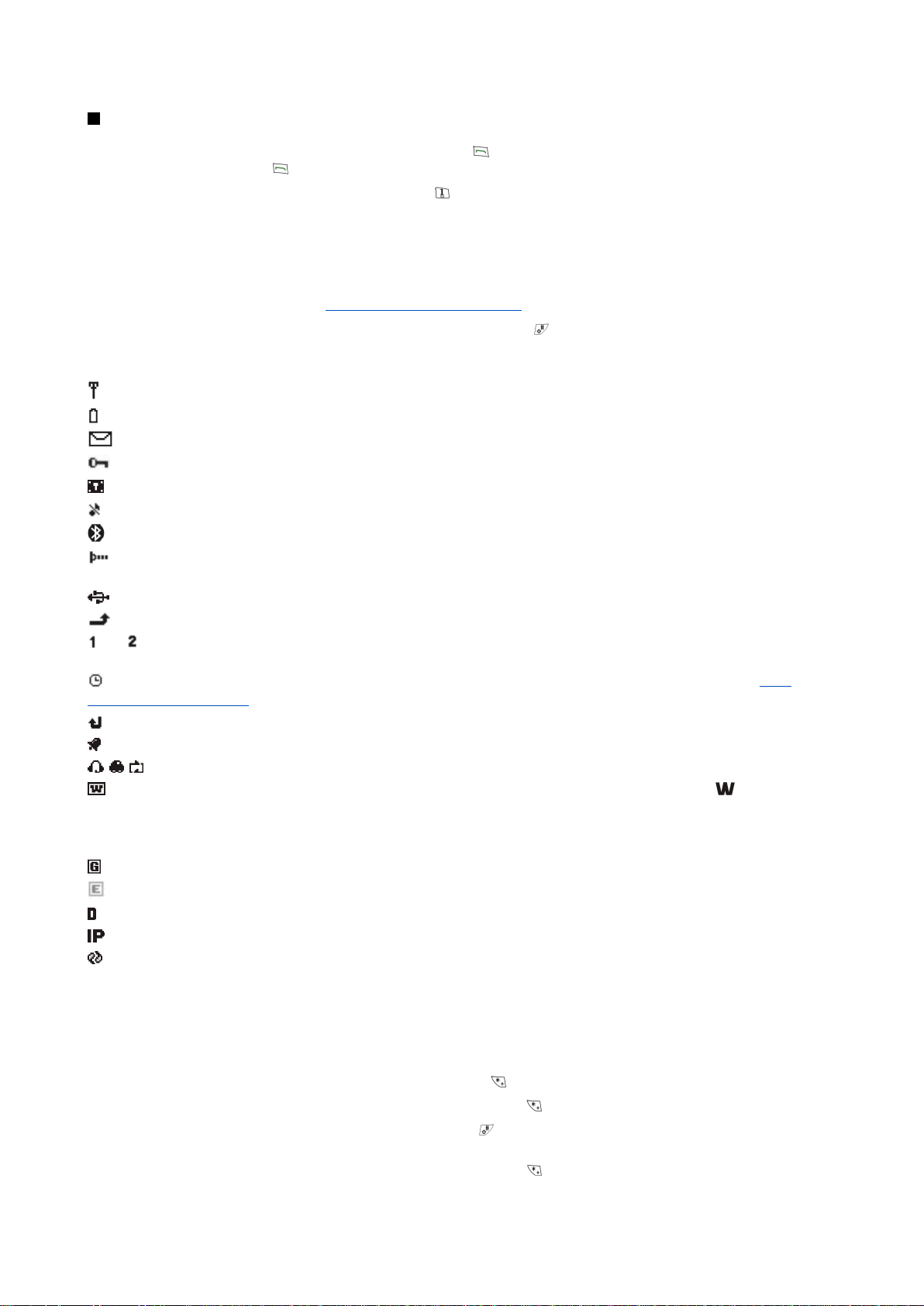
E r s t e S c h r i t t e
Telefonschnittstelle
Um die zuletzt gewählten Rufnummern anzuzeigen, drücken Sie
Namen durch, und drücken Sie , um die Nummer erneut anzurufen.
Um Ihre Sprachmailbox (Netzdienst) anzurufen, halten Sie gedrückt.
Um eine eingegangene Kurzmitteilung anzuzeigen, drücken Sie die Pfeiltaste nach rechts.
Um die Kontaktliste zu öffnen, drücken Sie die Pfeiltaste nach unten.
Um eine Kurzmitteilung zu erstellen und zu senden, drücken Sie die Pfeiltaste nach links.
Um das Profil zu ändern, drücken Sie kurz die Ein-/Aus-Taste und führen Sie einen Bildlauf zum gewünschten Profil durch. Drücken
Sie Wählen, um das Profil zu aktivieren. Siehe "Profileinstellungen", S. 69.
Um zwischen zwei Telefonleitungen umzuschalten (Netzdienst), halten Sie gedrückt.
. Führen Sie einen Bildlauf zu einer Nummer bzw. einem
Anzeigesymbole
Die Signalstärke des Funknetzes an Ihrem gegenwärtigen Standort. Je höher der Balken ist, desto stärker ist das Signal.
Der Ladezustand des Akkus. Je höher der Balken ist, desto stärker ist der Akku geladen.
Sie haben eine Mitteilung erhalten.
Sie haben das Tastenfeld des Telefons gesperrt.
Sie haben das Gerät gesperrt.
Sie haben das Profil „Lautlos“ gewählt und das Gerät gibt bei eingehenden Anrufen oder Mitteilungen keinen Signalton aus.
Bluetooth ist aktiviert.
Eine Infrarotverbindung ist aktiviert. Wenn das Symbol blinkt, versucht das Gerät, eine Verbindung zu einem anderen Gerät
herzustellen, oder die Verbindung wurde getrennt.
Ihr Gerät ist über ein Datenkabel mit einem PC verbunden.
Sie haben ausgewählt, dass alle Anrufe auf eine andere Nummer umgeleitet werden (Netzdienst).
und Gibt die im Menü Einstellungen > Anrufeinstellungen > Leitung für ab- gehende Anrufe gewählte Telefonleitung an,
wenn Sie zwei Telefonleitungen abonniert haben (Netzdienst).
Das Zeitprofil ist aktiviert. Sie können die Profileinstellungen, wie z.B. die Ruftöne, unter Systemsteu. ändern. Siehe
"Profileinstellungen", S. 69.
Sie haben einen Anruf verpasst.
Sie haben eine aktive Erinnerung eingerichtet.
, , An das Gerät ist ein Headset, eine Freisprecheinrichtung oder induktive Schleifeneinheit angeschlossen.
Eine Wireless LAN-Verbindung ist aktiv. Wenn Sie ein Hintergrundsuche-Intervall festgelegt haben, wird angezeigt, wenn
eine Wireless LAN-Verbindung besteht.
Um ein Hintergrundsuche-Intervall festzulegen, wechseln Sie zu Arbeitsplatz > System > Systemsteu. > Verbindungen >
Wireless LAN > Einstellungen.
Eine GPRS-Verbindung ist aktiv.
Eine EGPRS (EDGE)-Verbindung ist aktiv.
Ein Datenanruf ist aktiv.
IP Passthrough ist aktiv.
Auf Ihrem Gerät werden gerade Daten synchronisiert.
Tastensperre
Wenn die Tastensperre aktiviert ist, können möglicherweise immer noch Notrufe an die in Ihrem Gerät programmierte offizielle
Notrufnummer getätigt werden.
Mit der Tastensperre können Sie verhindern, dass die Tasten der Telefonschnittstelle versehentlich gedrückt werden.
Um die Tastatur zu sperren, drücken Sie die Mitte der Pfeiltaste und .
Um die Tastensperre aufzuheben, drücken Sie die Mitte der Pfeiltaste und .
Um das System zu sperren, drücken Sie die Mitte der Pfeiltaste und . Beachten Sie, dass Sie einen Sperrcode festlegen müssen,
mit dem Sie das System sperren und die Sperre wieder aufheben können.
Um die Systemsperre aufzuheben, drücken Sie die Mitte der Pfeiltaste und . Geben Sie den Sperrcode ein und drücken Sie OK.
Copyright © 2005 Nokia. All Rights Reserved. 14
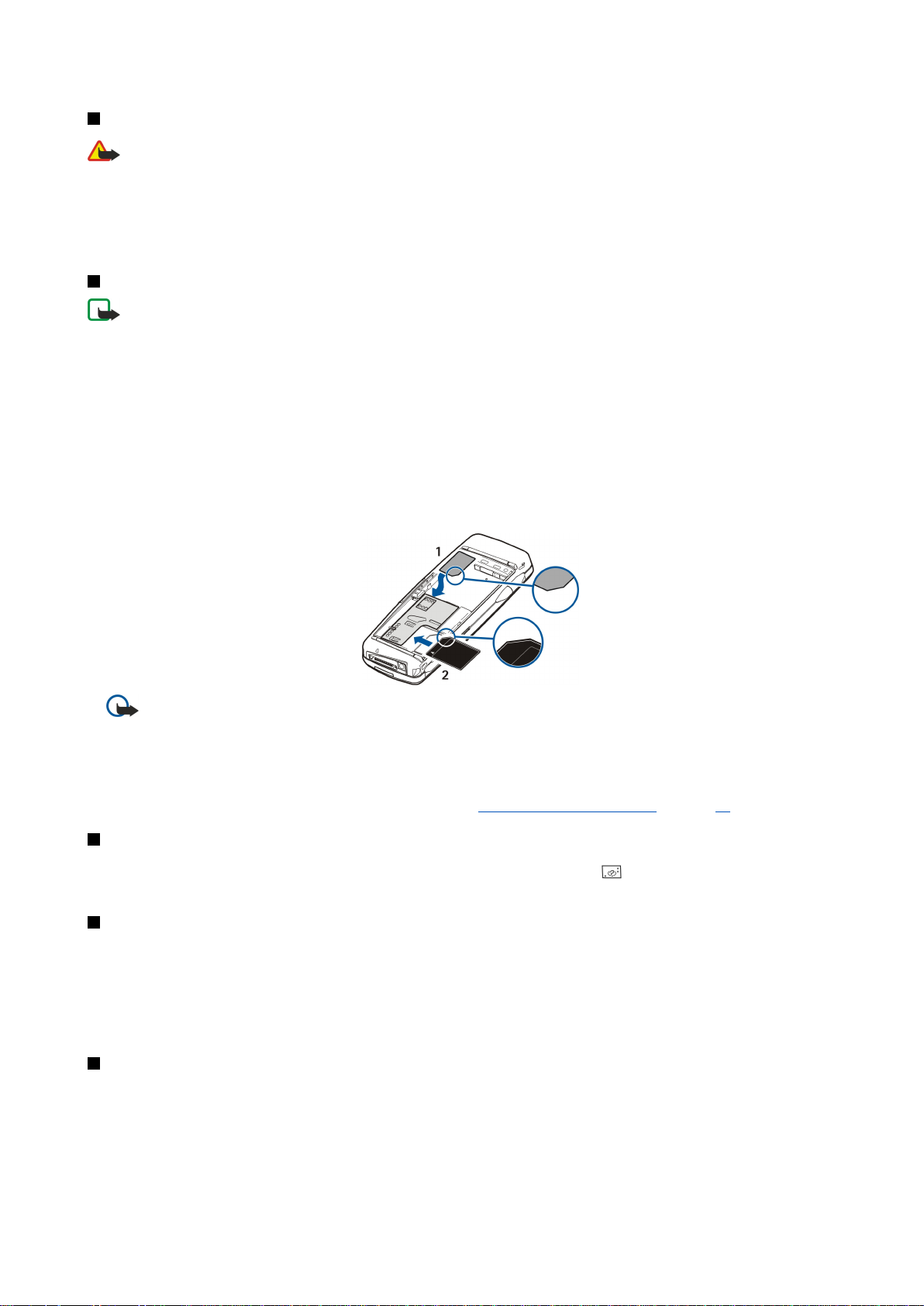
E r s t e S c h r i t t e
Lautstärkeregelung
Warnung: Genießen Sie Musik in mäßiger Lautstärke. Wenn Sie Ihr Gehör ständig großer Lautstärke aussetzen, kann
es geschädigt werden. Halten Sie das Gerät nicht an Ihr Ohr, wenn der Lautsprecher verwendet wird, da die Lautstärke
sehr hoch werden kann.
Um die Lautstärke während eines Gesprächs zu ändern, drücken Sie die Pfeiltaste nach links oder rechts.
Um die Lautstärke bei Verwendung des Lautsprechers zu ändern, öffnen Sie Telefon und führen Sie einen Bildlauf nach links
oder rechts mit dem Joystick durch.
Speicherkarten
Hinweis: Bevor Sie eine Speicherkarte aus dem Nokia 9210 Communicator Lieferumfang mit dem Nokia 9300i
verwenden, müssen Sie die Speicherkarte mit Daten-Import konvertieren und die Anwendungen, die Sie vor kurzem
auf der Speicherkarte installiert haben, neu installieren. Installieren Sie jedoch keine für den Nokia 9210 Communicator
vorinstallierten Anwendungen. Das Nokia 9300i enthält eine höhere Version dieser Anwendungen, und diese höheren
Versionen müssen mit Nokia 9300i verwendet werden.
Ihr Nokia Gerät unterstützt nur das FAT16-Dateisystem für Speicherkarten. Wenn Sie eine Speicherkarte von einem anderen
Gerät verwenden oder die Kompatibilität der Speicherkarte mit Ihrem Nokia Gerät prüfen möchten, müssen Sie die Speicherkarte
unter Umständen mit Ihrem Nokia Gerät formatieren. Beachten Sie jedoch, dass beim Formatieren der Speicherkarte alle Daten
permanent gelöscht werden.
Einlegen und Entfernen der Speicherkarte
1. Wenn Sie eine Speicherkarte haben, legen Sie die Speicherkarte in den Speicherkartenschlitz (2) ein. Stellen Sie sicher, dass
die abgeschrägte Ecke der Speicherkarte zum SIM-Kartenschlitz und der Kontaktbereich nach unten zeigt. Das rückseitige
Cover muss geschlossen sein, damit das Gerät die Speicherkarte erkennen kann.
2. Wichtig: Entfernen Sie die MMC-Karte niemals, wenn auf sie im Rahmen einer Anwendung zugegriffen wird. Dies
kann zu Schäden an der Speicherkarte und dem Gerät sowie an den auf der Karte gespeicherten Daten führen.
Nach Entfernen des rückseitigen Covers können Sie die Speicherkarte entfernen, auch wenn der Akku eingesetzt ist.
Wenn Sie Anwendungen auf einer Speicherkarte haben, werden diese je nach Anwendung auf dem Arbeitsplatz oder in einer
der Gruppen angezeigt.
Weitere Informationen erhalten Sie auch unter Datei-Manag. und "Sicherheit der Speicherkarte" auf Seite 65.
Anleitungen in Ihrem Gerät
Um die Anleitungen zu den Anwendungen in Ihrem Gerät anzuzeigen, drücken Sie Alt+ . Die Geräte-Hilfe enthält detaillierte
Anleitungen, die Sie jederzeit zur Hand haben.
Verwenden der CD-ROM
Die im Lieferumfang enthaltene CD-ROM ist kompatibel mit Windows 98SE, Windows ME, Windows 2000 und Windows XP.
Sie finden die ausführliche Bedienungsanleitung für das Nokia 9300i sowie einige zusätzliche Bedienungsanleitungen auf der
CD-ROM.
Außerdem können Sie über die CD-ROM die Nokia PC Suite installieren und die Bedienungsanleitung für die PC Suite lesen.
Beachten Sie, dass die Nokia PC Suite nur mit Windows 2000 und Windows XP verwendet werden kann.
Nokia Support und Kontaktinformationen
Öffnen Sie www.nokia.com/support oder Ihre lokale Nokia Internetseite, um die neueste Version dieser Bedienungsanleitung,
zusätzliche Informationen, Downloads und zu Ihrem Nokia Produkt gehörige Dienste zu finden.
Auf der Internetseite erhalten Sie Informationen zur Nutzung von Nokia Produkten und Diensten. Wenn Sie sich an den
Kundendienst wenden möchten, konsultieren Sie die Liste der örtlichen Nokia Kundencenter unter www.nokia.com/
customerservice.
Wartungsdienste finden Sie unter www.nokia.com/repair.
Copyright © 2005 Nokia. All Rights Reserved. 15

E r s t e S c h r i t t e
Im Lieferumfang enthaltene Aufkleber
Auf den im Lieferumfang enthaltenen Aufklebern finden Sie wichtige Informationen zu Service und Kundendienst. Beachten Sie
die im Paket enthaltenen Anleitungen zur Verwendung der Aufkleber.
Übertragen von Daten von anderen Geräten
Es stehen mehrere Möglichkeiten zur Verfügung, Daten, wie Kontakte oder Kalenderinformationen, von kompatiblen Geräten
auf das Nokia 9300i zu übertragen.
Siehe "Daten- und Softwareverwaltung", S. 89.
Individuelle Anpassung Ihres Geräts
Hinweis: Ihr Diensteanbieter hat unter Umständen beantragt, dass bestimmte Funktionen in Ihrem Gerät deaktiviert
sind. In diesem Fall werden diese nicht im Gerätemenü angezeigt. Ihr Gerät wurde möglicherweise auch speziell für
Ihren Netzanbieter konfiguriert. Infolge dieser Konfiguration können sich gegebenenfalls die Bezeichnungen und die
Reihenfolge der Menüs sowie Symbole ändern. Wenden Sie sich an Ihren Diensteanbieter für weitere Informationen.
Es stehen mehrere Möglichkeiten zur Verfügung, Ihr Gerät anzupassen. Siehe "Anpassen des Geräts", S. 102.
Copyright © 2005 Nokia. All Rights Reserved. 16

2. Telefonschnittstelle
Über die Telefonschnittstelle können u.a. Anrufe getätigt und empfangen sowie die Profile geändert werden. Die meisten dieser
Funktionen stehen auch über die Communicator-Schnittstelle zur Verfügung.
Display der Telefonschnittstelle, Ausgangsanzeige
Verwenden Sie für komplexere Aufgaben die Communicator-Schnittstelle, auf die Sie durch Öffnen des Covers zugreifen können.
Wenn Sie das Cover während eines Anrufs öffnen, wird der Lautsprecher aktiviert. Während eines Anrufs können Sie auch die
Anwendungen verwenden.
Anrufen
Damit Anrufe getätigt und empfangen werden können, muss die Telefonschnittstelle eingeschaltet und eine gültige SIM-Karte
in das Gerät eingelegt sein, und das Gerät muss sich innerhalb des Netzabdeckungsbereichs des Mobilfunknetzes befinden.
Während Sprachanrufen wird die GPRS-Verbindung gehalten.
Um einen Anruf zu tätigen, müssen Sie die Telefonnummer mit Vorwahl über die Tasten eingeben. Wenn Sie versehentlich eine
falsche Taste gedrückt haben, drücken Sie Löschen.
Tipp: Drücken Sie für Auslandsanrufe zweimal die Taste , um das +-Zeichen einzufügen, das als Zugangskennung für
Auslandsgespräche dient. Geben Sie anschließend die Landesvorwahl, die Ortsvorwahl (ggf. ohne die erste 0) und die
Telefonnummer ein.
Um die Nummer anzurufen, drücken Sie die Anruf-Taste. Um den Anruf oder den Anrufversuch zu beenden, drücken Sie die Taste
„Ende“.
Tipp: Um die Gesprächslautstärke während eines Telefongesprächs zu ändern, drücken Sie die rechte Pfeiltaste, um
eine höhere Lautstärke einzustellen, oder drücken Sie die linke Pfeiltaste, um eine geringere Lautstärke einzustellen.
Um die Telefonnummer eines gespeicherten Kontakts anzurufen, drücken Sie in der Ausgangsanzeige die Pfeiltaste nach unten.
Geben Sie die ersten Buchstaben des gespeicherten Namens ein. Navigieren Sie zum gewünschten Namen und drücken Sie die
Taste „Anrufen“.
Tipp: Neue Kontakte können über das Menü Adressbuch im Telefon bzw. über das Dialogfeld Kontaktverzeichnis der
Communicator-Schnittstelle gespeichert werden.
Um eine kürzlich gewählte Telefonnummer erneut anzurufen, drücken Sie in der Ausgangsanzeige die Taste „Anrufen“. Es
werden die letzten 20 Telefonnummern angezeigt, bei denen Sie angerufen haben oder dies versucht haben. Navigieren Sie
mit Hilfe der Pfeiltasten zur gewünschten Telefonnummer oder Namen und drücken Sie die Taste „Anrufen“.
Um eine Telefonnummer über Kurzwahl zu wählen, wenn Sie die Nummer einer der Tasten bis zugeordnet haben, gehen
Sie wie folgt vor: Drücken Sie in der Ausgangsanzeige die gewünschte Zifferntaste und die Taste „Anrufen“ oder drücken Sie,
wenn die Funktion Kurzwahl aktiviert ist, die Zifferntaste in der Ausgangsanzeige so lange, bis der Anruf gestartet wird. Um
eine Telefonnummer einer Zifferntaste zuzuweisen, drücken Sie in der Ausgangsanzeige Menü und wählen Sie Adressbuch >
Kurzwahl. Zum Aktivieren der Funktion Kurzwahl drücken Sie in der Ausgangsanzeige Menü und wählen Sie Einstellungen >
Anrufeinstellungen > Kurzwahl.
Um ihre Sprachmailbox (Netzdienst) anzurufen, halten Sie in der Ausgangsanzeige die Taste gedrückt, oder drücken Sie die
Taste und die Taste „Anrufen“.
Annehmen eines Anrufs
Um einen eingehenden Anruf anzunehmen, drücken Sie die Taste „Anrufen“.
Um einen eingehenden Anruf zurückzuweisen, drücken Sie die Taste „Ende“. Der Anruf wird umgeleitet, wenn Sie eine Option
zur Anrufumleitung, z.B. Wenn besetzt, aktiviert haben.
Wenn Sie bei einem eingehenden Anruf den Klingelton leisestellen möchten, ohne jedoch den Anruf anzunehmen, drücken Sie
Lautlos.
Wenn die Funktion Anklopfen aktiviert ist, können Sie während eines Gesprächs einen zweiten Anruf annehmen. Drücken Sie
dazu die Taste „Anrufen“ oder Antw.. Das erste Gespräch wird gehalten. Um den aktiven Anruf zu beenden, drücken Sie die Taste
„Ende“.
Copyright © 2005 Nokia. All Rights Reserved. 17

T e l e f o n s c h n i t t s t e l l e
Optionen während eines Anrufs
Durch Drücken von Option. können Sie während eines Anrufs einige der folgenden Funktionen aufrufen: Mikrofon aus/Mikrofon
ein, Anruf beenden, Alle Anr. beenden, Adressbuch, Menü, Halten/Annehmen, Neuer Anruf, Annehmen, Abweisen und Tastatur
sperren.
Weitere Optionen während eines Anrufs sind:
• Konferenz — Ermöglicht das Zusammenlegen eines aktiven und eines gehaltenen Anrufs zu einer Konferenz (Netzdienst).
• Privat — Ermöglicht während einer Konferenz private Unterhaltungen mit einem bestimmten Teilnehmer (Netzdienst).
• Makeln — Ermöglicht das Wechseln zwischen einem aktiven und einem gehaltenen Anruf (Netzdienst).
• DTMF senden — Ermöglicht das Senden von DTMF- (Dual Tone Multi-Frequency) Tonfolgen, z. B. Passwörtern. Geben Sie die
DTMF-Folge über die Tasten ein oder rufen Sie die Folge über Adressbuch auf und drücken Sie DTMF.
Beachten Sie, dass Sie das Warte-Zeichen „w“ und das Pause-Zeichen „p“ durch wiederholtes Drücken der Taste
können.
• Weiterleiten — Ermöglicht das Verbinden des gehaltenen Anrufs mit dem aktiven Anruf, ohne selbst weiter am Gespräch
teilzunehmen (Netzdienst).
Tipp: Wenn Sie ein Bluetooth Headset oder eine Bluetooth Freisprecheinrichtung verwenden, können Sie einen aktiven
Anruf an das Nokia 9300i weiterleiten, indem Sie Telefon drücken.
eingeben
Erstellen von Text
Sie können Text über die herkömmliche Texteingabe oder die automatische Worterkennung eingeben. Beim Schreiben von Text
gibt
durch abc oder ABC neben der Anzeige für die Texteingabe angegeben. Abc bedeutet, dass der erste Buchstabe des Worts ein
Großbuchstabe ist. Alle anderen Buchstaben werden automatisch kleingeschrieben. 123 gibt den Zahlenmodus an.
die automatische Worterkennung und die herkömmliche Texteingabe an. Groß- und Kleinschreibung wird
Herkömmliche Texteingabe
Drücken Sie dazu wiederholt eine Zifferntaste, bis der gewünschte Buchstabe im Display erscheint. Es sind mehr Zeichen auf
einer Zifferntaste verfügbar, als auf der Taste aufgedruckt sind. Befindet sich der nächste gewünschte Buchstabe auf der gleichen
Taste wie der vorhergehende Buchstabe, warten Sie einen Moment, bis der Cursor eingeblendet wird (oder blättern Sie nach
links, rechts, oben oder unten, um die Zeitspanne zu beenden) und geben Sie den Buchstaben ein. Welche Buchstaben und
Zeichen zum Erstellen von Text vorhanden sind, hängt von der eingestellten Sprache ab. Um ein Leerzeichen einzufügen, drücken
Sie .
• Um ein Zeichen links vom Cursor zu löschen, drücken Sie Löschen. Um mehrere Zeichen schnell nacheinander zu löschen,
halten Sie Löschen gedrückt.
• Um zwischen Groß- und Kleinschreibung umzuschalten, drücken Sie .
• Um zwischen Buchstaben- und Zahlenmodus umzuschalten, halten Sie gedrückt.
• Um im Buchstabenmodus eine Zahl einzugeben, halten Sie die gewünschte Zifferntaste gedrückt.
• Um ein Satzzeichen oder ein Sonderzeichen einzufügen, drücken Sie wiederholt . Alternativ dazu können Sie auch
drücken, zum gewünschten Zeichen blättern und anschließend Einfügen drücken.
Automatische Worterkennung
Drücken Sie zum Aktivieren der automatischen Worterkennung Option. beim Schreiben von Text und wählen Sie Wörterbuch.
Wählen Sie eine Sprache in der Liste der Wörterbuchoptionen. Die automatische Worterkennung ist nur für die Sprachen in der
Liste verfügbar. Um zur herkömmlichen Texteingabe zurückzukehren, wählen Sie Wörterbuch aus.
Tipp: Um die automatische Worterkennung beim Schreiben von Text schnell zu aktivieren bzw. zu deaktivieren, drücken
Sie zweimal .
Schreiben von Text mit automatischer Worterkennung
1. Schreiben eines Wortes mit den Tasten bis . Drücken Sie jede Taste nur einmal für einen Buchstaben. Der Wortvorschlag
ändert sich nach jedem Tastendruck. Um z.B. „Nokia“ zu schreiben, wenn das englische Wörterbuch ausgewählt ist, drücken
Sie für N, für o, für k, für i und für a.
2. Um nach der Eingabe das Wort zu bestätigen, fügen Sie ein Leerzeichen mit hinzu oder blättern Sie nach rechts.
Wenn das Wort nicht korrekt ist, drücken Sie mehrmals , um die vom Wörterbuch gefundenen Übereinstimmungen
anzuzeigen, oder drücken Sie Option. und wählen Sie Übereinstimm.. Wenn das gewünschte Wort angezeigt wird, bestätigen
Sie es.
Wenn das Zeichen ? nach dem Wort angezeigt wird, ist das von Ihnen geschriebene Wort nicht im Wörterbuch enthalten.
Um dem Wörterbuch ein Wort hinzuzufügen, drücken Sie Buchst., geben Sie das Wort über die herkömmliche Texteingabe
ein und drücken Sie Speich.. Wenn das Wörterbuch voll ist, ersetzt das neue Wort das älteste hinzugefügte Wort.
3. Schreiben Sie das nächste Wort.
Copyright © 2005 Nokia. All Rights Reserved. 18
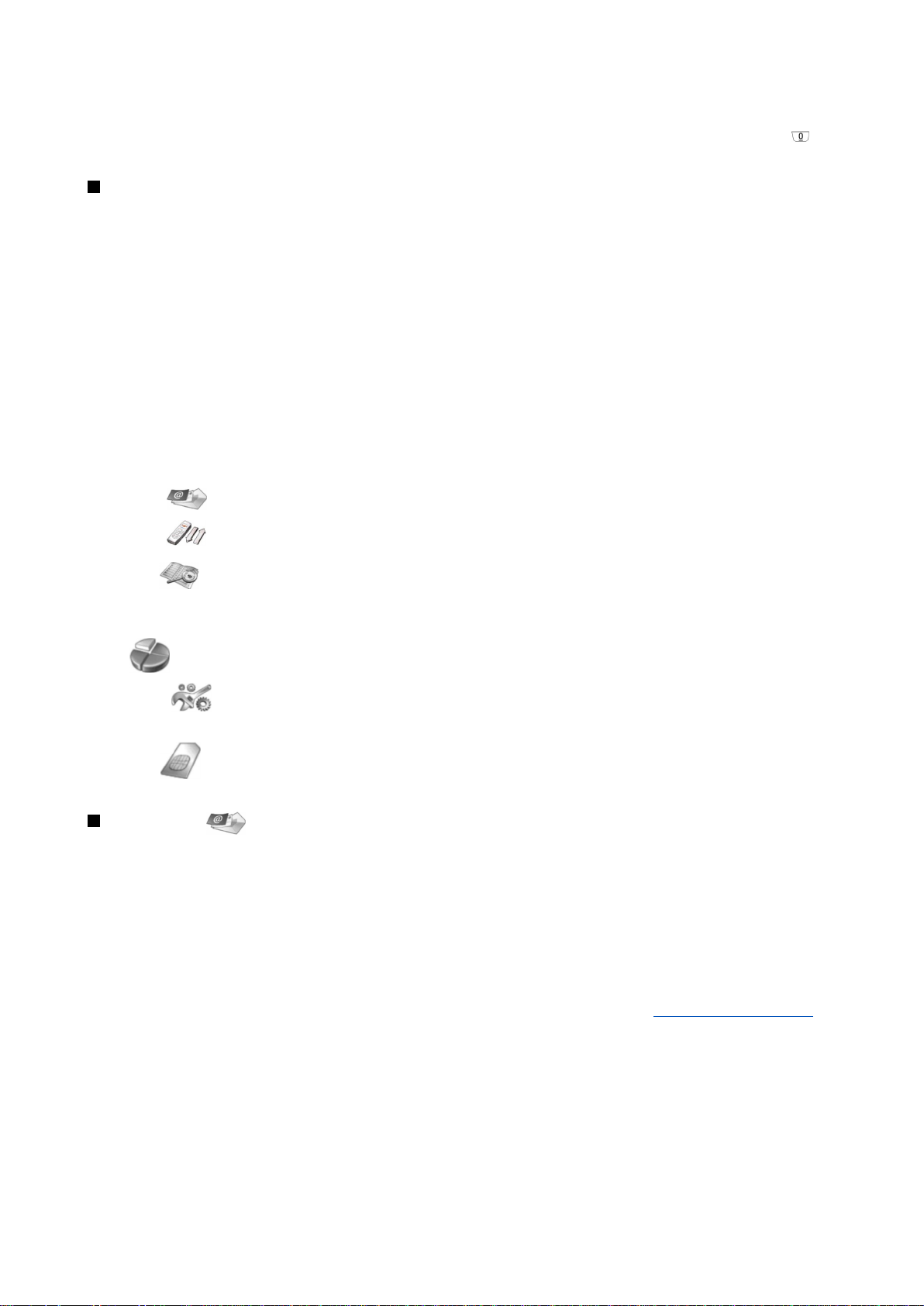
T e l e f o n s c h n i t t s t e l l e
Um zusammengesetzte Wörter zu schreiben, geben Sie den ersten Teil des Wortes ein und blättern Sie nach rechts, um es zu
bestätigen. Schreiben Sie das letzte Teil des Wortes. Um das zusammengesetzte Wort zu vervollständigen, drücken Sie , um
ein Leerzeichen hinzuzufügen.
Aufrufen der Menüfunktionen
Die Telefonschnittstelle bietet eine Reihe verschiedener Menüfunktionen.
Bei den meisten Funktionen ist zur Erklärung ein kurzer Hilfetext vorhanden. Um den Hilfetext anzuzeigen, navigieren Sie zu
der Menüfunktion und warten Sie ca. 15 Sekunden. Bevor Hilfetexte angezeigt werden, müssen diese unter Einstellungen >
Telefoneinstellungen aktiviert werden.
Aufrufen einer Menüfunktion
Um eine Funktion durch Navigieren aufzurufen, drücken Sie in der Ausgangsanzeige Menü, navigieren Sie zum gewünschten
Hauptmenü (z. B. Einstellungen) und drücken Sie Wählen. Navigieren Sie zum gewünschten Untermenü, wie beispielsweise
Anrufeinstellungen, und drücken Sie Wählen. Navigieren Sie zu einer Einstellung und drücken Sie Wählen.
Wenn Sie eine Funktion über die Menüdirektwahl aufrufen möchten, drücken Sie in der Ausgangsanzeige Menü und geben Sie
über die Tasten innerhalb von 2 Sekunden die Schnellzugriff-Nummer für die Direktwahl des Menüs, Untermenüs oder der
Funktion ein, die Sie verwenden möchten. Die Schnellzugriff-Nummer wird rechts oben im Display angezeigt.
Um zur vorhergehenden Menüebene zurückzukehren, drücken Sie Zurück. Um das Menü über die Hauptmenüliste zu verlassen,
drücken Sie Ende. Sie können das Menü auch durch Drücken der Taste „Ende“ verlassen.
Menüstruktur
Mitteilungen
1 Mitteil. erstellen, 2 Ordner, 3 Sprachmitteil., 4 Dienstbefehle
Anrufprotok.
Adressbuch
Profile
Einstellungen
SIM-Dienste
1 Anrufe in Abwesenheit, 2 Angenommene Anrufe, 3 Gewählte
Rufnummern, 4 Anruflisten löschen, 5 Anrufdauer
1 Suchen, 2 Neuer Eintrag, 3 Löschen, 4 Einstellungen, 5 Kurzwahl, 6
Dienstnummern (sofern diese Funktion durch die SIM-Karte unterstützt
wird), 7 Eigene Nummern (sofern diese Funktion durch die SIM-Karte
unterstützt wird)
Enthält die Einstellungsgruppen (Profile), die aktiviert werden können. Es
kann immer nur ein Profil aktiv sein.
1 Anrufeinstellungen, 2 Telefoneinstellungen, 3 Sicherheitseinstellungen, 4
Display- einstellungen, 5 Zeit- u. Datumseinstellungen, 6 Rechte
Auswahltaste
Ermöglicht das Verwenden der Zusatzfunktionen, die über die SIM-Karte zur
Verfügung stehen. Auf dieses Menü kann nur zugegriffen werden, wenn Ihre
SIM-Karte diese Funktion unterstützt.
Mitteilungen
Das Gerät unterstützt das Versenden von Textmitteilungen, die die normale Grenze von 160 Zeichen überschreiten. Mitteilungen,
die eine Länge von 160 Zeichen überschreiten, werden als Folge von zwei oder mehr Mitteilungen versendet.
Oben im Display sehen Sie die Anzeige für die Mitteilungslänge, die von 160 rückwärts gezählt wird. "10 (2)" bedeutet
beispielsweise, dass Sie noch 10 Zeichen hinzugefügen können, wobei der Text in zwei Mitteilungen gesendet wird.
Beachten Sie, dass Sonderzeichen (Unicode) wie ë, â oder á mehr Platz benötigen.
Wenn Ihre Mitteilung Sonderzeichen enthält, wird die Mitteilungslänge in der Anzeige möglicherweise nicht richtig angegeben.
Bevor die Mitteilung gesendet wird, zeigt das Gerät an, ob die maximale Textlänge für eine Mitteilung überschritten wird.
Drücken Sie Menü und wählen Sie Mitteilungen.
Über die Communicator-Schnittstelle können Sie auch andere Arten von Mitteilungen erstellen. Siehe "Mitteilungen", S. 30.
Wenn Sie Mitteilungen senden, zeigt Ihr Mobiltelefon möglicherweise die Meldung Mitteilung gesendet an. Dies zeigt an, dass
die Mitteilung von Ihrem Gerät an die Nummer der in ihm gespeicherten Kurzmitteilungszentrale gesendet wurde. Dies bedeutet
jedoch nicht, dass die Mitteilung bei der Zieladresse empfangen wurde. Für weitere Hinweise über Mitteilungsdienste wenden
Sie sich bitte an Ihren Diensteanbieter. Um eine Kurzmitteilung zu erstellen, wählen Sie Mitteil. erstellen und geben Sie die
Mitteilung ein. Zum Senden der Mitteilung drücken Sie entweder die Taste „Anrufen“ oder Senden. Anschließend tippen Sie die
Telefonnummer des Empfängers ein oder drücken Suchen, um die gewünschte Telefonnummer über die Liste der Kontakte
aufzurufen. Wenn Sie beim Erstellen der Mitteilung Option. drücken, können Sie die Mitteilung z. B. an mehrere Empfänger
senden oder zur späteren Verwendung speichern.
Copyright © 2005 Nokia. All Rights Reserved. 19

T e l e f o n s c h n i t t s t e l l e
Tipp: Um den Kurzmitteilungs-Editors aufzurufen, drücken Sie in der Ausgangsanzeige die linke Pfeiltaste.
Um die Inhalte eines Kurzmitteilungs-Ordners anzuzeigen, wählen Sie Ordner und anschließend den gewünschten Ordner. Um
einen neuen Ordner zu erstellen, drücken Sie Option. in der Ordnerliste und wählen Sie Ordner hinzufüg..
Tipp: Um den Posteingang zu öffnen, drücken Sie in der Ausgangsanzeige die rechte Pfeiltaste.
Verwenden der Sprachmailbox - Um die Nummer Ihrer Sprachmailbox (Netzdienst) festzulegen oder zu bearbeiten, wählen Sie
Sprachmitteil. > Nummer der Sprachmailbox. Geben Sie die Nummer ein oder rufen Sie die Nummer über die Kontakteliste auf.
Ihre Sprachmailbox-Nummer erhalten Sie von Ihrem Diensteanbieter oder Netzbetreiber.
Um Ihre Sprachmitteilungen (Netzdienst) abzuhören, wählen Sie Sprachmitteil. > Sprachmitteilungen abhören.
Um einen Dienstbefehl an Ihren Diensteanbieter (Netzdienst) zu senden, wählen Sie Dienstbefehle. Geben Sie den Befehl ein
und drücken Sie die Taste „Anrufen“ oder Senden.
Anrufprotok.
Sie können sich die Telefonnummern der Anrufe in Abwesenheit, der angenommenen und gewählten Anrufe sowie die
ungefähre Dauer der Anrufe anzeigen lassen.
Das Telefon speichert alle verpassten und angenommenen Anrufe nur, wenn das Mobilfunknetz diese Funktionen unterstützt,
das Telefon eingeschaltet ist und sich innerhalb des Netzabdeckungsbereichs befindet.
Drücken Sie Menü und wählen Sie Anrufprotok..
Sie können die Informationen zu den letzten Anrufen auch in der Communicator-Schnittstelle anzeigen. Siehe "Anzeigen von
gewählten, angenommenen und verpassten Anrufen", S. 26.
Adressbuch
Sie können die Namen und Telefonnummern (Kontakte), die Sie im Speicher des Telefons oder auf der SIM-Karte gespeichert
haben, anzeigen und verwalten.
Im Speicher des Telefons können Sie mehrere Telefonnummern unter einem Namen speichern. Die Anzahl der Namen, die Sie
speichern können, hängt davon ab, wie viele Informationen Sie zu jedem Namen gespeichert haben.
Im Speicher der SIM-Karte können Sie jeweils nur eine Telefonnummer pro Name speichern.
Sie können auch die umfangreichere Kontakte-Anwendung der Communicator-Schnittstelle nutzen.
Erstellen von Direktwahlen für die Kontakteliste
Sie können die Kontakteliste auch auf folgende Arten aufrufen:
in der Ausgangsanzeige durch Drücken von Adress. (sofern verfügbar) oder durch Drücken von Favorit. und anschließendes
Auswählen von Adressbuch.
Navigieren Sie in der Ausgangsanzeige zum gewünschten Namen, drücken Sie Details und navigieren Sie zu einer Nummer.
während eines Anrufs durch Drücken von Option. und anschließendes Auswählen von Adressbuch.
Suchen, Hinzufügen und Löschen von Kontakten
Um nach einem Kontakt zu suchen, drücken Sie in der Ausgangsanzeige Menü und wählen Sie Adressbuch > Suchen. Alternativ
dazu können Sie in der Ausgangsanzeige auch die Pfeiltaste nach unten drücken. Geben Sie die ersten Buchstaben des
gewünschten Namens ein. Navigieren Sie zum gewünschten Namen und drücken Sie Details. Navigieren Sie durch die
Telefonnummern, die unter diesem Namen gespeichert sind.
Um einen Namen und eine Telefonnummer am gewählten Speicherort abzuspeichern, drücken Sie Menü und wählen Sie
anschließend Adressbuch > Neuer Eintrag. Geben Sie den Vornamen ein und drücken Sie OK. Wenn Sie den Speicher des Telefons
verwenden, geben Sie den Nachnamen ein und drücken Sie OK. Geben Sie die Telefonnummer einschließlich der Ortsvorwahl
ein und drücken Sie OK. Wählen Sie die Telefonnummer und drücken Sie Wählen > Ende.
Tipp: Um diese Telefonnummer auch im Ausland verwenden zu können, drücken Sie zweimal die Taste (für das +-
Zeichen vor der Landesvorwahl) und geben Sie die Landesvorwahl, die Ortsvorwahl (ggf. ohne die erste 0) und die
Telefonnummer ein.
Tipp: Um einen Namen und eine Telefonnummer in der Ausgangsanzeige schnell zu speichern, geben Sie die
Telefonnummer ein und drücken Sie anschließend Speich.. Geben Sie den Vornamen ein und drücken Sie OK. Geben
Sie über die Tasten den Nachnamen ein und drücken Sie OK > Ende.
Copyright © 2005 Nokia. All Rights Reserved. 20

T e l e f o n s c h n i t t s t e l l e
Um mehrere Telefonnummern pro Name zu speichern, wenn als Speicherort Telefon ausgewählt ist, navigieren Sie mit der
Pfeiltaste nach unten zu dem Namen, dem Sie eine Telefonnummer hinzufügen möchten, und drücken Sie Details. Drücken Sie
Option. und wählen Sie anschließend Nr. hinzufügen, um dem Namen eine weitere Telefonnummer hinzuzufügen.
Um Kontakte und alle zugehörigen Telefonnummern zu löschen, drücken Sie in der Ausgangsanzeige Menü und wählen Sie
anschließend Adressbuch > Löschen. Wählen Sie Einzeln oder Alle löschen.
Um in der Ausgangsanzeige eine Einzelnummer, die einem Namen zugewiesen ist, zu löschen, navigieren Sie zum gewünschten
Namen und drücken Sie Details. Navigieren Sie zu der Nummer, die gelöscht werden soll, drücken Sie Option. und wählen Sie
anschließend Nummer löschen.
Um einen Namen oder eine Nummer zu bearbeiten, navigieren Sie in der Ausgangsanzeige zum gewünschten Namen und
drücken Sie Details. Drücken Sie Option. und wählen Sie anschließend Namen ändern oder Nummer ändern. Geben Sie den
Namen oder die Nummer ein und drücken Sie OK.
Festlegen der Einstellungen für Kontakte
Drücken Sie in der Ausgangsanzeige Menü und wählen Sie anschließend Adressbuch > Einstellungen sowie eine der folgenden
Optionen:
• Aktueller Speicher — Dient zur Auswahl des Speichers, der für die Kontakte verwendet werden soll.
• Adressbuch- ansicht — Dient zur Auswahl der Anzeigeeinstellungen für die Kontakte.
Kurzwahl
Um einer der Tasten bis eine Nummer zuzuordnen, drücken Sie in der Ausgangsanzeige Menü, wählen Sie anschließend
Adressbuch > Kurzwahl und navigieren Sie zur Nummer der gewünschten Taste.
Drücken Sie Zuweis. > Suchen und wählen Sie den Namen und die Nummer aus, die Sie zuordnen möchten.
Falls dieser Taste bereits früher eine Telefonnummer zugewiesen wurde, drücken Sie Option. und wählen Sie Ändern, wenn Sie
diese Telefonnummer ändern möchten, oder wählen Sie Löschen, um diese Zuordnung zu löschen.
Weitere Funktionen
Drücken Sie in der Ausgangsanzeige Menü und wählen Sie anschließend Adressbuch sowie eine der folgenden Optionen:
• Dienstnummern — Hier können Sie die Nummern aufrufen, die Ihr Diensteanbieter auf Ihrer SIM-Karte gespeichert hat
(Netzdienste).
• Eigene Nummern — Hier können Sie die Nummern anzeigen, die Ihrer SIM-Karte zugewiesen wurden (sofern Ihre Karte diese
Funktion unterstützt). Weitere Informationen hierzu erhalten Sie über Ihren Diensteanbieter.
Profile
Drücken Sie Menü und wählen Sie Profile.
Um ein Profil zu ändern, wählen Sie das zu ändernde Profil aus und wählen Sie Aktivieren.
Um ein Profil vorübergehend zu aktivieren, wählen Sie das gewünschte Profil aus und wählen Sie anschließend Geplant. Stellen
Sie die Zeit ein (bis zu 24 Stunden), nach deren Ablauf die Profileinstellung wieder deaktiviert wird. Sobald die eingestellte Zeit
verstrichen ist, wird das vorhergehende Profil, für das keine Zeitbegrenzung eingestellt wurde, aktiviert.
Tipp: Um ein Profil in der Ausgangsanzeige zu aktivieren, drücken Sie kurz die Ein-/Aus-Taste und wählen Sie das
gewünschte Profil aus.
Sie können die Profileinstellungen in der Communicator-Schnittstelle des Geräts bearbeiten. Siehe
"Profileinstellungen", S. 69.
Einstellungen
Drücken Sie Menü und wählen Sie Einstellungen.
Um die Anrufeinstellungen anzupassen, führen Sie einen Bildlauf zu Anrufeinstellungen durch und wählen Sie:
• Rufumleitung (Netzdienst) — , um eingehende Anrufe an eine andere Nummer, z. B. die Sprachmailbox, umzuleiten.
Weitere Informationen hierzu erhalten Sie von Ihrem Diensteanbieter. Optionen, die nicht durch Ihre SIM-Karte oder Ihren
Netzbetreiber unterstützt werden, werden nicht angezeigt.
Wählen Sie die gewünschte Option aus. Wählen Sie z. B. Wenn besetzt, wenn Sie Sprachanrufe bei besetzter Leitung oder bei
Ablehnen eines eingehenden Anrufes umleiten möchten.
Um die Einstellung für die Anrufumleitung zu aktivieren, wählen Sie Aktivieren und stellen Sie die gewünschte Telefonnummer
(Nummer der Sprachmailbox oder eine andere Nummer) und die Zeit ein, nach der der Anruf umgeleitet werden soll (wenn
diese Funktion bei der Umleitungsoption zur Verfügung steht). Um die Einstellung für die Anrufumleitung zu deaktivieren,
Copyright © 2005 Nokia. All Rights Reserved. 21

T e l e f o n s c h n i t t s t e l l e
wählen Sie Deaktivieren. Um zu prüfen, ob die Anrufumleitung aktiviert ist, wählen Sie Status prüfen (wenn diese Funktion
bei der Umleitungsoption zur Verfügung steht). Es können mehrere Umleitungsoptionen gleichzeitig aktiviert sein.
Die entsprechenden Symbole werden in der Ausgangsanzeige angezeigt.
• Ann. jede Taste — Wählen Sie Ein, wenn Sie einen eingehenden Anruf durch Drücken einer beliebigen Taste (mit Ausnahme
der Ein-/Aus-Taste, der Auswahltasten und der Taste „Ende“) annehmen möchten.
• Wahlwiederhol. — Wählen Sie Ein, um das Telefon so einzustellen, dass nach einem gescheiterten Anrufversuch maximal 10
weitere Versuche zur Herstellung einer Verbindung unternommen werden.
• Kurzwahl — Wählen Sie Ein, wenn Sie die den Kurzwahltasten bis zugewiesenen Namen und Telefonnummern durch
einfaches Gedrückthalten der entsprechenden Taste anrufen möchten.
• Anklopfen — Wählen Sie Aktivieren, um vom Netz eine Benachrichtigung zu erhalten, wenn während eines Anrufes ein
zweiter Anruf eingeht (Netzdienst).
• Eigene Nummer senden — Wählen Sie Ja, wenn Ihre Telefonnummer am Display des angerufenen Gerätes angezeigt werden
soll (Netzdienst). Wenn Sie Netzabhängig wählen, verwendet das Gerät die Einstellung, die Sie mit Ihrem Diensteanbieter
vereinbart haben.
• Leitung für ab- gehende Anrufe (Netzdienst) — Wählen Sie die Telefonleitung 1 oder 2 für abgehende Anrufe aus. Wenn Sie
Leitung 2 wählen, aber für diesen Netzdienst nicht freigeschaltet sind, können Sie keine Anrufe tätigen. Unabhängig von der
gewählten Leitung ist es jedoch möglich, Anrufe auf beiden Leitungen anzunehmen. Sie können z. B. eine private und eine
geschäftliche Leitung einrichten. Sie können die Auswahl der Telefonleitung auch unterbinden, wenn diese Funktion durch
Ihre SIM-Karte unterstützt wird.
Tipp: In der Ausgangsanzeige können Sie durch Gedrückthalten von zwischen den Telefonleitungen hin und her
wechseln.
Navigieren Sie zu Telefoneinstellungen, um die Telefoneinstellungen anzupassen, und wählen Sie:
• Netzinformation — , um abhängig von der derzeit verwendeten Funkzelle Informationen vom Netzbetreiber zu empfangen
(Netzdienst).
• Netzwahl — , um das Gerät so einzustellen, dass es automatisch ein im Aufenthaltsbereich verfügbares Mobilfunknetz
auswählt. Wenn Sie Manuell wählen, können Sie ein Mobilfunknetz auswählen, mit dem Ihr Diensteanbieter ein RoamingAbkommen unterhält.
• Bestätigung bei SIM-Aktivität — , wenn das Telefon Bestätigungsmitteilungen anzeigen soll, die bei Verwendung der SIM-
Kartendienste zwischen Ihrem Telefon und dem Diensteanbieter verschickt werden.
Beachten Sie, dass zum Zugriff auf diese Dienste u. U. eine Kurzmitteilung verschickt oder ein Anruf getätigt werden muss.
Diese Dienste werden Ihnen u. U. in Rechnung gestellt.
• Hilfetexte — , wenn das Telefon Hilfetexte einblenden soll, die Sie durch die Menüfunktionen der Telefonschnittstelle führen.
• Startmelodie — , wenn beim Einschalten der Telefonschnittstelle ein Ton abgespielt werden soll.
Navigieren Sie zu Sicherheitseinstellungen, um die Telefonsicherheitseinstellungen anzupassen, und wählen Sie:
• PIN-Code-Anfrage — , wenn das Telefon bei jedem Einschalten Ihre PIN abfragen soll. Beachten Sie, dass bei einigen SIM-
Karten diese Einstellung nicht verändert werden kann.
• Anrufsperre — , um abgehende Anrufe zu unterdrücken (Netzdienst).
Wählen Sie die gewünschte Sperrfunktion und aktivieren (Aktivieren) oder deaktivieren (Deaktivieren) Sie diese Funktion
oder prüfen Sie, ob diese Funktion aktiviert ist (Status prüfen).
• Geschl. Ben.grup. (Netzdienst) — , um eine Gruppe von Personen anzugeben, die Sie anrufen können und von denen Sie
angerufen werden können. Weitere Informationen erhalten Sie von Ihrem Netzbetreiber oder Diensteanbieter. Wählen Sie
Standard, um die mit Ihrem Netzbetreiber vereinbarte Standardgruppe zu aktivieren, oder Ein, wenn Sie eine andere Gruppe
verwenden möchten (Sie müssen die Gruppenindexnummer kennen).
Wenn Anrufe auf geschlossene Benutzergruppen beschränkt sind, können möglicherweise immer noch Notrufe an die in Ihrem
Gerät programmierte offizielle Notrufnummer getätigt werden.
• Zugriffscodes — , wenn Sie den Sicherheitscode, die PIN, die PIN2 oder das Passwort zum Aufheben der Sperrung ändern
möchten.
• Sperren, wenn SIM gewechselt wird — , wenn das Gerät beim Einlegen einer fremden SIM-Karte das Passwort für die Sperrung
abfragen soll. Im Gerät ist eine Liste der SIM-Karten gespeichert, die als Karten des Geräteeigentümers erkannt werden.
• Sperrsystem — , um das Gerät zu sperren. Um die Sperrung des Gerätes aufzuheben, drücken Sie in der Ausgangsanzeige
Freigabe > . Siehe "Festlegen der Sperreinstellungen für das Gerät", S. 73.
Navigieren Sie zu Display- einstellungen, um die Telefondisplayeinstellungen anzupassen, und wählen Sie:
• Farbpalette — , um die Farbe für bestimmte Teile des Telefondisplays festzulegen. Hier können u. a. die Farbe für die Symbole
der Signalstärke und des Akkuladezustands eingestellt werden.
• Betreiberlogo — , um das Logo des Netzbetreibers ein- oder auszublenden.
• Verzögerung für Bildschirmschoner — , um die Zeitspanne einzustellen, nach der der Bildschirmschoner aktiviert werden soll.
Um die Datums- und Uhrzeiteinstellungen zu ändern, navigieren Sie zu Zeit- u. Datumseinstellungen.
Um die Funktion für die rechte Auswahltaste in der Ausgangsanzeige einzustellen, navigieren Sie zu Rechte Auswahltaste und
wählen Sie die gewünschte Funktion aus der Liste aus.
Copyright © 2005 Nokia. All Rights Reserved. 22
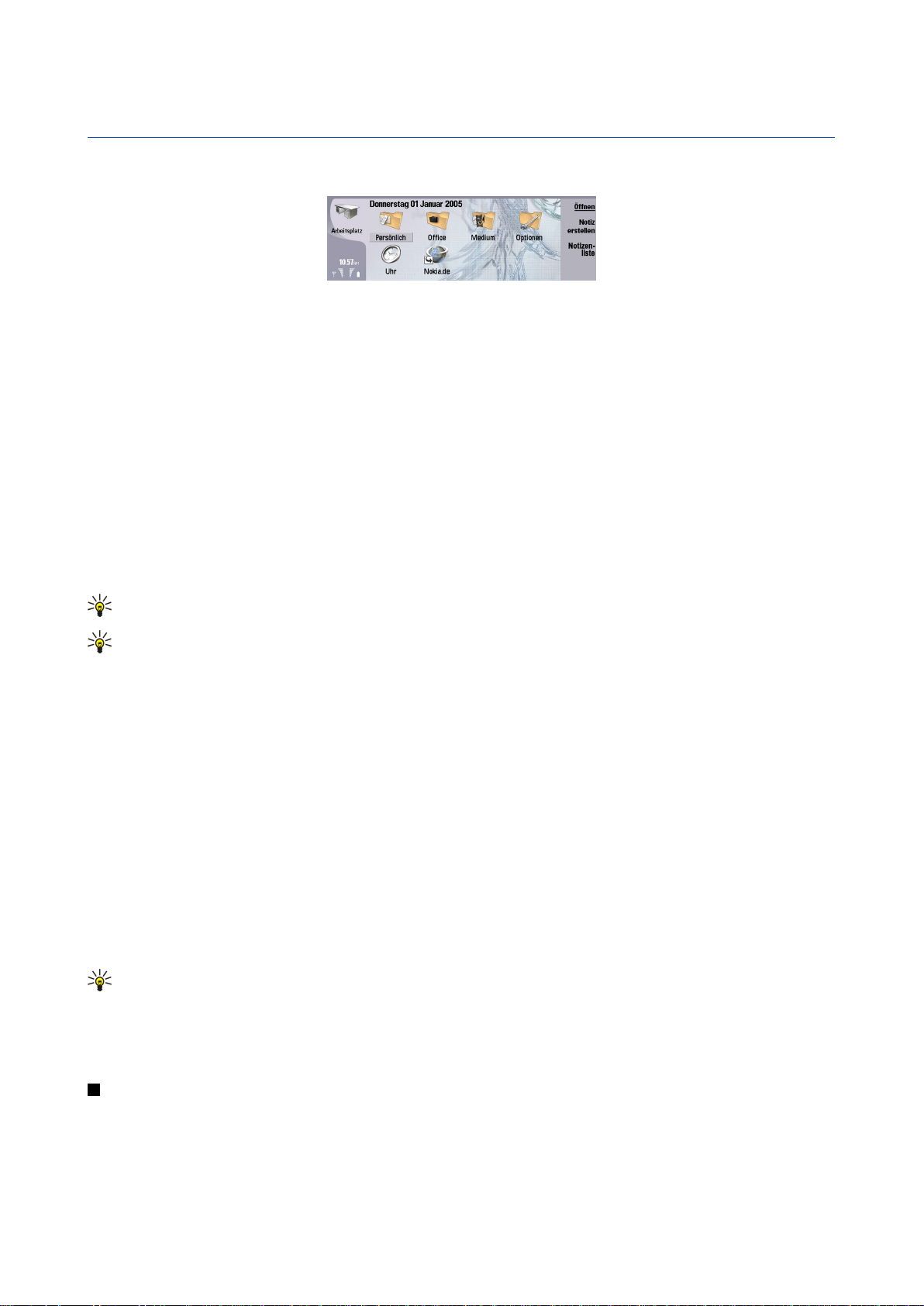
3. Arbeitsplatz
Arbeitsplatz ist ein Ausgangspunkt, von dem aus alle Anwendungen im Gerät oder auf einer Speicherkarte geöffnet werden
können. Sie können mit dem Joystick oder den Pfeiltasten auf dem Bildschirm nach oben und unten navigieren.
Auf dem Arbeitsplatz werden alle Anwendungen angezeigt, die auf dem Gerät installiert sind. Wenn Sie neue Anwendungen
installieren, werden auch diese auf dem Arbeitsplatz angezeigt. Die meisten Anwendungen sind einer der Standardgruppen
zugeordnet. Diese sind Persönlich, Office, Medien und System. Wenn Sie Anwendungen auf einer Speicherkarte haben, werden
diese je nach Anwendung auf dem Arbeitsplatz oder in einer der Gruppen angezeigt.
Die Anwendungen sind den Standardgruppen wie folgt zugeordnet:
• Gruppe Persönlich: Telefon, Kontakte, Mitteilungen und Kalender
• Gruppe Office: Dokumente, Tabellen, Präsentation, Datei-Manag. und Rechner
• Gruppe Medien: Web, Bilder, Sprachaufn., Musik-Player und RealPlayer
• Gruppe System: Systemsteu., Sicherung, Synchronisation, Datenübertr., Daten-Import, Modem, Verb.manager, Geräte-
Manager, Cell Broadcast und Hilfe
Um eine Anwendung oder Gruppe zu öffnen bzw. eine Menüdirektwahl zu aktivieren, wählen Sie die Anwendung, Gruppe oder
Menüdirektwahl aus und drücken Sie Öffnen.
Um eine Anwendung zu entfernen, wechseln Sie zu Arbeitsplatz > System > Systemsteu. > Datenverwaltung > Programm-
Manager.
Um eine Notiz zu erstellen, drücken Sie Notiz erstellen.
Tipp: Um eine Notiz in der Hauptansicht des Arbeitsplatzes zu erstellen, können Sie auch „Arbeitsplatz“ drücken.
Tipp: Die Notizen werden an dem Speicherort gespeichert, an dem Sie sich gerade befinden, z.B. werden Tipps, die Sie
in der Gruppe Office erstellt haben, in dieser Gruppe gespeichert. Um eine Liste der Notizen im Arbeitsplatz anzuzeigen,
drücken Sie Notizenliste.
Sie können im Arbeitsplatz Menüdirektwahlen zu vielen Anwendungen hinzufügen. Mit den Menüdirektwahlen kann ein
Dokument oder eine Internetseite geöffnet werden.
Um eine Menüdirektwahl zum Arbeitsplatz hinzuzufügen, drücken Sie „Menü“ und wählen Sie Datei > Zu Arbeitsplatz
hinzufügen. Navigieren Sie zu der Gruppe, zu der Sie die Menüdirektwahl hinzufügen möchten, wählen Sie die Gruppe aus und
drücken Sie OK.
Um eine Menüdirektwahl oder eine Notiz zu entfernen, drücken Sie „Menü“ und wählen Sie Datei > Löschen.
Um die Reihenfolge der Anwendungs-, Menüdirektwahl- oder Notizsymbole zu ändern, wählen Sie das Symbol aus, drücken Sie
„Menü“ und wählen Sie Datei > Verschieben. Verschieben Sie das Symbol mit dem Joystick oder den Pfeiltasten zu der neuen
Position und drücken Sie Hier platzieren. Sie können Anwendungen, Menüdirektwahlen oder Notizen nicht in Gruppen
verschieben.
Um die Symbole größer oder kleiner darzustellen, drücken Sie „Menü“ und wählen Sie Ansicht > Vergrößern oder Verkleinern.
Um ein Hintergrundbild hinzuzufügen oder ein anderes Hintergrundbild auszuwählen, drücken Sie „Menü“ und wählen Sie
Extras > Hintergrund-Einstellungen.... Wählen Sie die Seite Arbeitsplatz und stellen Sie für Hintergrund die Option Ja ein. Drücken
Sie im Feld Bilddatei die Option Ändern, um nach einem Bild zu suchen. Navigieren Sie zu einem Bild und drücken Sie OK.
Tipp: Auf der Seite Cover des gleichen Dialogfelds können Sie ein Hintergrundbild für das Display der Telefonschnittstelle
auswählen.
Um das Symbol oder den Namen einer Gruppe, Anwendung, Menüdirektwahl oder Notiz zu ändern, wählen Sie das Element aus,
drücken Sie „Menü“ und wählen Sie Datei > Eigenschaften. Navigieren Sie zu Symbol und drücken Sie Ändern. Navigieren Sie
zu dem neuen Symbol und drücken Sie Fertig. Navigieren Sie zu Name, geben Sie den neuen Namen ein und drücken Sie Fertig.
Verwalten von Gruppen auf dem Arbeitsplatz
Sie können Anwendungen, Menüdirektwahlen oder Notizen in verschiedene Gruppen auf dem Arbeitsplatz einordnen. Eine
Anwendung oder Menüdirektwahl kann in mehreren Gruppen vorhanden sein.
Um eine Gruppe zu öffnen, wählen Sie die Gruppe aus und drücken Sie Öffnen.
Copyright © 2005 Nokia. All Rights Reserved. 23
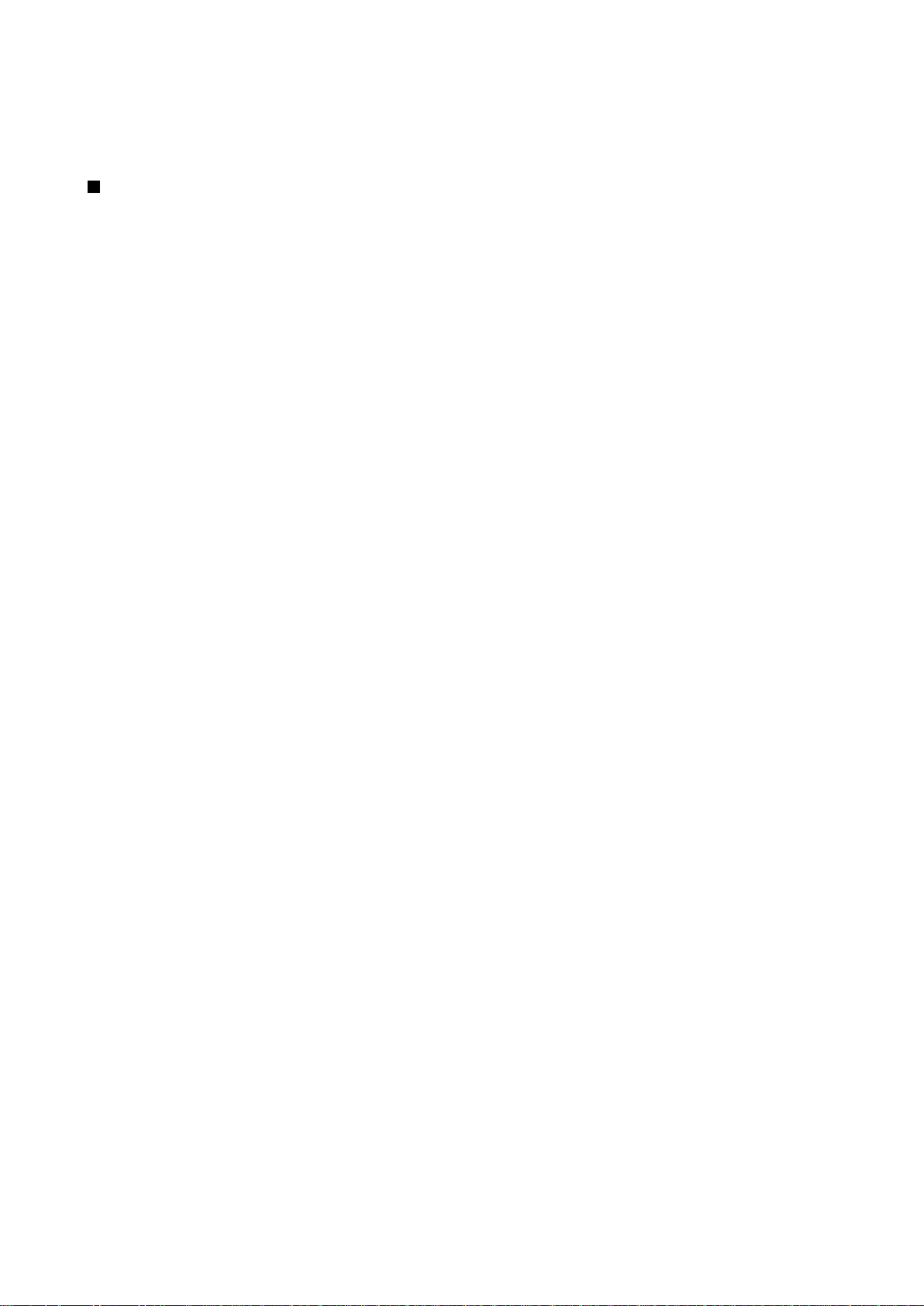
A r b e i t s p l a t z
Um eine Anwendung, Menüdirektwahl oder Notiz in eine andere Gruppe zu verschieben, wählen Sie das gewünschte Element
aus, drücken Sie „Menü“ und wählen Sie Datei > In Gruppen anzeigen.... Die aktuelle Gruppe ist markiert. Navigieren Sie zu einer
neuen Gruppe, wählen Sie die Gruppe aus und drücken Sie Fertig.
Erstellen neuer Gruppen
Sie können Anwendungen, Menüdirektwahlen oder Notizen in verschiedene Gruppen auf dem Arbeitsplatz einordnen. Sie
können innerhalb einer Gruppe keine weitere Gruppe erstellen, z.B. können Sie innerhalb der Gruppe Office keine Gruppe
erstellen.
Um eine neue Gruppe zu erstellen, drücken Sie „Menü“ und wählen Sie Datei > Neue Gruppe.... Geben Sie einen Namen für die
Gruppe ein und drücken Sie OK.
Copyright © 2005 Nokia. All Rights Reserved. 24
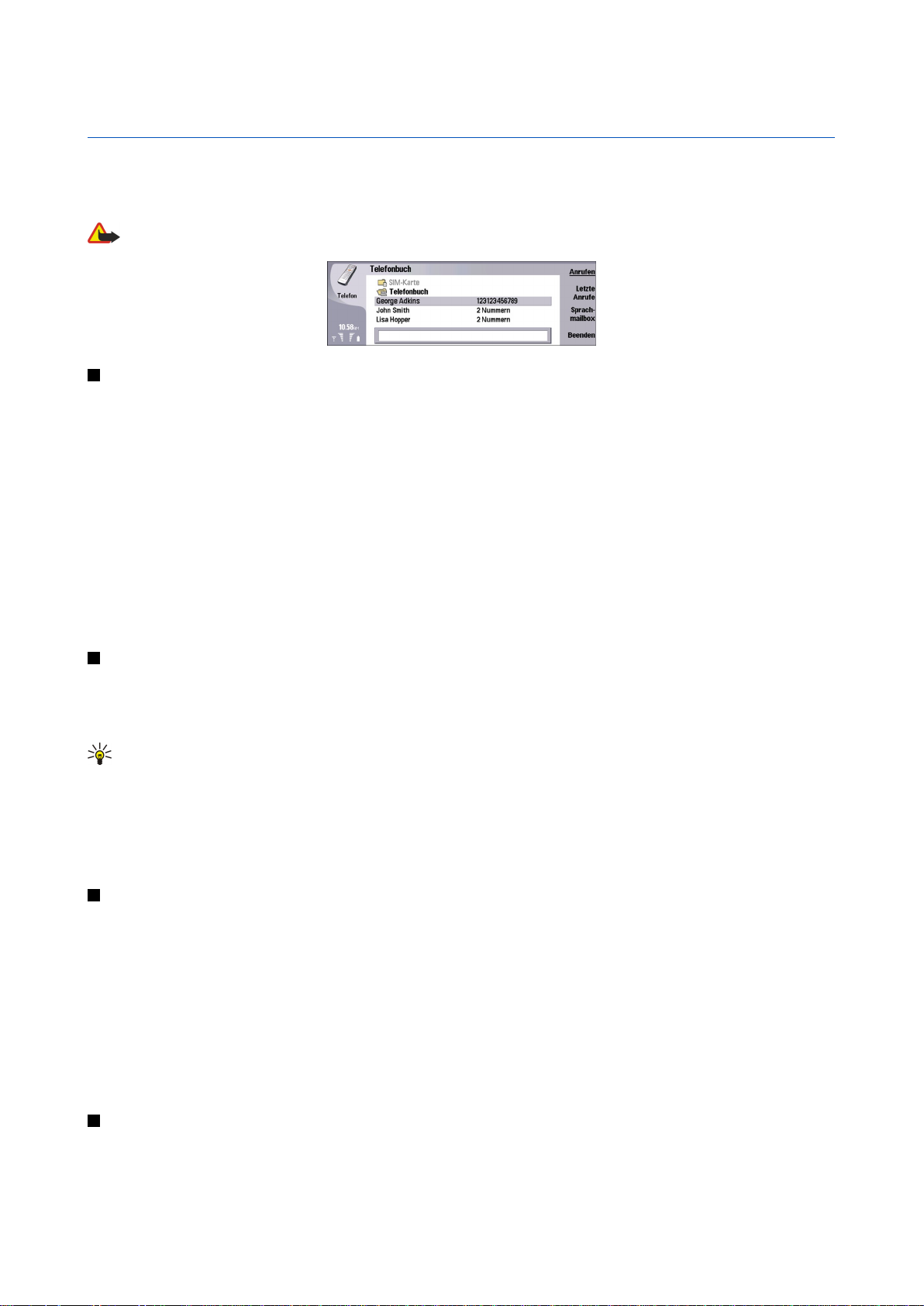
4. Telefon
Unter Telefon können Sie die Kontakte, die Sie im Telefonverzeichnis, auf der SIM-Karte oder auf der Speicherkarte gespeichert
haben, anzeigen. Sie können auch Anrufe tätigen, kürzlich getätigte Anrufe anzeigen, Sprachmailboxen anrufen und die
Anrufeinstellungen festlegen.
Warnung: Halten Sie das Gerät nicht an Ihr Ohr, wenn der Lautsprecher verwendet wird, da die Lautstärke sehr hoch
werden kann.
Anrufen
Damit Anrufe getätigt und empfangen werden können, muss die Telefonschnittstelle eingeschaltet und eine gültige SIM-Karte
in das Gerät eingelegt sein, und das Gerät muss sich innerhalb des Netzabdeckungsbereichs des Mobilfunknetzes befinden.
Um einen Anruf zu tätigen, wechseln Sie zu Telefon, geben Sie die Telefonnummer ein bzw. wählen Sie den gewünschten Kontakt
aus der Liste aus und drücken Sie Anrufen.
Um die Gesprächslautstärke des aktiven Anrufs zu ändern, drücken Sie Audiosteuerung. Drücken Sie Lautstärke +, um lauter zu
stellen, bzw. Lautstärke -, um leiser zu stellen. Drücken Sie Fertig, wenn die Gesprächslautstärke richtig eingestellt ist.
Um Anrufe anzuzeigen, die in Abwesenheit eingegangen sind, kürzlich getätigt oder angenommen wurden, drücken Sie Letzte
Anrufe und wählen Sie Gewählte Rufnrn., Angenom. Anr. oder Anr. in Abwes.. Um von einer Dialogfeldseite zur nächsten zu
wechseln, drücken Sie „Menü“. Um eine Telefonnummer anzurufen, navigieren zur gewünschten Nummer und drücken Sie
Anrufen.
Um Ihre Sprachmailbox abzuhören (Netzdienst), drücken Sie Sprachmailbox.
Beachten Sie, dass eine GPRS-Verbindung während Sprachanrufen gehalten wird.
Annehmen eines Anrufs
Es werden der Namen und die Telefonnummer des eingehenden Anrufs angezeigt (wenn vom Anrufer zugelassen) oder nur die
Telefonnummer, wenn die Nummer nicht in Ihrem Kontaktverzeichnis enthalten ist.
Um den Anruf anzunehmen, drücken Sie Anruf annehmen.
Tipp: Wenn Sie ein privates Telefongespräch führen möchten, verwenden Sie das Headset oder schließen Sie die
Geräteabdeckung.
Um zwischen einem aktiven Anruf und einem gehaltenen Anruf umzuschalten (Netzdienst), wählen Sie den gehaltenen Anruf
mit den Pfeiltasten aus und drücken Sie Aktivieren.
Um einen Rufton stummzuschalten, drücken Sie Lautlos.
Um einen Anruf zurückzuweisen, drücken Sie Zurückweisen.
Kurzwahl
Die Kurzwahlfunktion ermöglicht es Ihnen, bei geschlossener Geräteabdeckung einen Anruf zu tätigen, indem Sie eine
Zifferntaste und anschließend die Taste „Anrufen“ drücken.
Drücken Sie „Menü“ und wählen Sie Einstellungen > Kurzwahl....
Um einer Zifferntaste eine Telefonnummer zuzuweisen, navigieren Sie mit den Pfeiltasten zu einer Kurzwahltaste und drücken
Sie Nummer eingeben. Wählen Sie die gewünschte Telefonnummer aus dem Kontaktverzeichnis aus.
Um die einer Zifferntaste zugewiesene Telefonnummer zu löschen, navigieren Sie mit den Pfeiltasten zur entsprechenden
Kurzwahltaste und drücken Sie Nummer entfernen.
Um die einer Zifferntaste zugewiesene Telefonnummer zu ändern, navigieren Sie mit den Pfeiltasten zur entsprechenden
Kurzwahltaste und drücken Sie Nummer ändern. Wählen Sie die gewünschte Telefonnummer aus dem Kontaktverzeichnis aus.
Durchführen einer Konferenzschaltung
Bei einer Konferenzschaltung können Sie mit bis zu fünf Personen gleichzeitig telefonieren.
Copyright © 2005 Nokia. All Rights Reserved. 25

T e l e f o n
Um eine Konferenzschaltung (Netzdienst) zu führen, müssen Sie einen Anruf tätigen oder einen eingehenden Anruf annehmen.
Führen Sie während dieses Anrufs einen weiteren Anruf oder nehmen Sie einen weiteren eingehenden Anruf an, und drücken
Sie anschließend Konferenzschaltung.
Um eine Liste der Konferenzteilnehmer anzuzeigen, drücken Sie Konferenzoptionen.
Um eine Konferenzschaltung stummzuschalten, drücken Sie Mikrofon aus.
Um die Verbindung zu einen Konferenzteilnehmer zu trennen, navigieren Sie zu dem Teilnehmer und drücken Sie Trennen.
Um ein Einzelgespräch mit einem Konferenzteilnehmer zu führen, navigieren Sie zu dem Teilnehmer und drücken Sie
Einzelgespräch.
Anzeigen von gewählten, angenommenen und verpassten Anrufen
Sie können vor kurzem gewählte, angenommene oder verpasste Anrufe (Anrufe in Abwesenheit) anzeigen.
Das Telefon speichert alle verpassten und angenommenen Anrufe nur, wenn das Mobilfunknetz diese Funktionen unterstützt,
das Telefon eingeschaltet ist und sich innerhalb des Netzabdeckungsbereichs befindet.
Drücken Sie Letzte Anrufe und wählen Sie anschließend Gewählte Rufnrn., Angenom. Anr. oder Anr. in Abwes..
Um von einer Dialogfeldseite zur nächsten zu wechseln, drücken Sie „Menü“.
Sie können auch im Protokoll Informationen zu Anrufen anzeigen.
Um eine Nummer anzurufen, wählen Sie einen Anruf aus der Liste aus und drücken Sie Anrufen.
Um alle Anrufe aus der Liste zu entfernen, drücken Sie Alle zurücksetzen.
Um die Anrufnummer im Kontaktverzeichnis zu speichern, wählen Sie die Nummer aus der Liste aus und drücken Sie Zu
Kontakten hinzufügen.
Siehe "Protokoll", S. 28.
Senden von DTMF-Tönen
Während eines aktiven Anrufs können Sie zur Steuerung Ihrer Sprachmailbox oder eines anderen automatisierten
Telefondienstes DTMF-Töne (Dual Tone Multi-Frequency) senden.
Um eine DTMF-Tonsequenz zu senden, führen Sie einen Anruf durch, warten Sie, bis geantwortet wird, drücken Sie „Menü“ und
wählen Sie Anrufen > DTMF-Ton senden.... Wählen Sie eine vordefinierte DTMF-Tonsequenz oder geben Sie die Tonsequenz ein.
Tipp: DTMF-Sequenzen können als Anhang den Kontaktkarten beigefügt werden. Wechseln Sie zu Kontakte, öffnen Sie
eine Kontaktkarte, drücken Sie Feld hinzufügen und wählen Sie DTMF.
Wenn Sie vor oder zwischen den DTMF-Zeichen eine Pause von ca. 2 Sekunden einfügen möchten, drücken Sie die p-
Taste.
Wenn das Gerät die Zeichen nur senden soll, nachdem Signalton senden gedrückt wurde, drücken Sie die w-Taste.
Tipp: Das Senden von DTMF-Tönen ist ebenfalls durch Drücken der Zifferntasten möglich. Bei geschlossener
Geräteabdeckung können Sie für das Senden von Tönen die Zifferntasten auf dem Tastenfeld des Telefons drücken.
Einstellen des Offline-Profils
Das Offline-Profil verhindert, dass Sie versehentlich Ihr Gerät einschalten, Bluetooth verwenden oder Mitteilungen senden bzw.
empfangen. Außerdem trennt es jede Internet-Verbindung, die bei Wahl des Offline-Profils noch hergestellt ist. Beachten Sie,
dass trotz des Offline-Profils eine neue Wireless LAN-Verbindung hergestellt werden kann. Vergessen Sie daher nicht, die nötigen
Sicherheitsanforderungen für das Herstellen und Verwenden von Wireless LAN-Verbindungen einzuhalten.
Wichtig: Im Offline-Profil können Sie keine Anrufe tätigen oder entgegennehmen oder andere Funktionen nutzen, die
eine Verbindung zum Mobilfunknetz erfordern. Wenn Sie Anrufe tätigen wollen, müssen Sie zuerst die Telefonfunktion
durch Wechseln des Profils aktivieren. Sie können bei aktivem Offline-Profil jedoch einen Notruf tätigen, indem Sie die
Einschalttaste des Geräts drücken und die offizielle Notrufnummer eingeben. Bedienen Sie hierzu das Gerät mit dem
Tastenfeld auf der Außenseite bei zugeklapptem Cover.Wenn das Gerät gesperrt wurde, müssen Sie den Sperrcode
eingeben, um die Telefonfunktion zu aktivieren. Wenn das Gerät gesperrt ist, können möglicherweise immer noch
Anrufe an die offizielle Notrufnummer getätigt werden.
Um einen Notruf zu tätigen, während bei dem Gerät ein Offline-/Flugprofil aktiv oder das Gerät gesperrt ist, muss das
Gerät die Nummer als offizielle Notrufnummer erkennen können. Sie sollten aus diesem Grund vor dem Tätigen eines
Notrufs das Profil ändern oder den Sperrcode eingeben.
Um das Offline-Profil zu aktivieren, drücken Sie „Menü“ und wählen Sie > Offline.
Um wieder alle Kommunikationsfunktionen zuzulassen, drücken Sie „Menü“ und wählen Sie > Offline-Profil deaktivieren >
OK. Schalten Sie anschließend die Telefonschnittstelle ein.
Copyright © 2005 Nokia. All Rights Reserved. 26

T e l e f o n
Tipp: Sie können das Offline-Profil in jedem Anwendungsmenü oder über die Telefonschnittstelle aktivieren.
Umleiten von Anrufen
Sie können eingehende Anrufe an Ihre Sprachmailbox oder eine andere Telefonnummer umleiten.
Um Sprachanrufe umzuleiten, wechseln Sie zu Telefon, drücken Sie „Menü“ und wählen Sie Einstellungen > Sprachanruf-
Umleitung.
Wählen Sie eine der folgenden Umleitungsoptionen:
• Alle Anrufe umleiten — zum Umleiten aller eingehenden Anrufe
• Wenn besetzt — zum Umleiten eingehender Anrufe bei aktivem Anruf
• Außerhalb des Bereichs — zum Umleiten von Anrufen, wenn das Telefon entweder ausgeschaltet ist oder keinen
Netzempfang hat
• Wenn keine Antwort — zum Umleiten von Anrufen nach einer bestimmten Zeitspanne. Legen Sie im Feld Verzögerung fest,
wie lange das Telefon klingelt, bis der Anruf umgeleitet wird.
Tipp: Um Wenn besetzt, Außerhalb des Bereichs und Wenn keine Antwort gleichzeitig zu aktivieren, führen Sie einen
Bildlauf zu Wenn nicht erreichbar durch und drücken Sie Ändern.
Um die aktuellen Umleitungen zu überprüfen, führen Sie einen Bildlauf zu der Umleitungsoption durch und drücken Sie Status
abrufen.
Um die Umleitung von Sprachanrufen zu deaktivieren, drücken Sie Alle aufheben.
Anrufsperre
Mit diesem Netzdienst können Sie eingehende und ausgehende Anrufe sowie internationale Anrufe einschränken.
Anrufsperrung und Rufumleitung können nicht gleichzeitig aktiv sein.
Wenn die Anrufsperrung aktiviert ist, können möglicherweise immer noch Notrufe zu bestimmten offiziellen Notrufnummern
getätigt werden.
Um Sprachanrufe zu sperren, wechseln Sie zu Telefon und wählen Sie Einstellungen > Sprachanrufsperre.
Wählen Sie eine der folgenden Sperroptionen:
• Ausgehende Anrufe — zum Sperren von Sprachanrufen mit Ihrem Gerät
• Eingehende Anrufe — zum Sperren von eingehenden Anrufen
• Internationale Anrufe — zum Sperren von Auslands- und Ferngesprächen
• Eingehende Anrufe im Ausland — zum Sperren von eingehenden Anrufen, wenn im Ausland
• Internationale Anrufe, nicht nach Hause — zum Sperren von Auslands- und Ferngesprächen, außer ins Heimatland
Um diesen Dienst nutzen zu können, benötigen Sie ein Passwort für die Sperrung, das Sie bei der Abonnierung des Dienstes von
Ihrem Diensteanbieter erhalten.
Um den Status der Sprachanrufsperre zu überprüfen, führen Sie einen Bildlauf zu der Sperroption durch und drücken Sie Status
abrufen.
Um die Sprachanrufsperre aufzuheben, drücken Sie Alle aufheben.
Einstellungen für Anruf, Netz und Telefonleitung
Im Dialogfeld Andere Einstellungen können Sie verschiedene Einstellungen zu Anrufen und Netzdiensten festlegen.
Wechseln Sie zu Telefon, drücken Sie „Menü“ und wählen Sie Einstellungen > Andere Einstellungen.
Anrufeinstellungen
Wählen Sie im Dialogfeld Andere Einstellungen die Option Anrufen.
Um die Anzeige der eigenen Telefonnummer beim Empfänger des Anrufs zuzulassen (Netzdienst), navigieren Sie zu Eigene
Nummer senden, drücken Sie Ändern und wählen Sie Ein.
Um die ungefähre Dauer des letzten Anrufs im Telefon anzuzeigen, navigieren Sie zu Informationen nach Anruf, drücken Sie
Ändern und wählen Sie Ein.
Um die Wahlwiederholung einer Nummer bei belegter Leitung einzustellen, navigieren Sie zu Autom. Wahlwiederholung,
drücken Sie Ändern und wählen Sie Ein.
Netzwerkeinstellungen
Wählen Sie im Dialogfeld Andere Einstellungen die Option Netz.
Copyright © 2005 Nokia. All Rights Reserved. 27
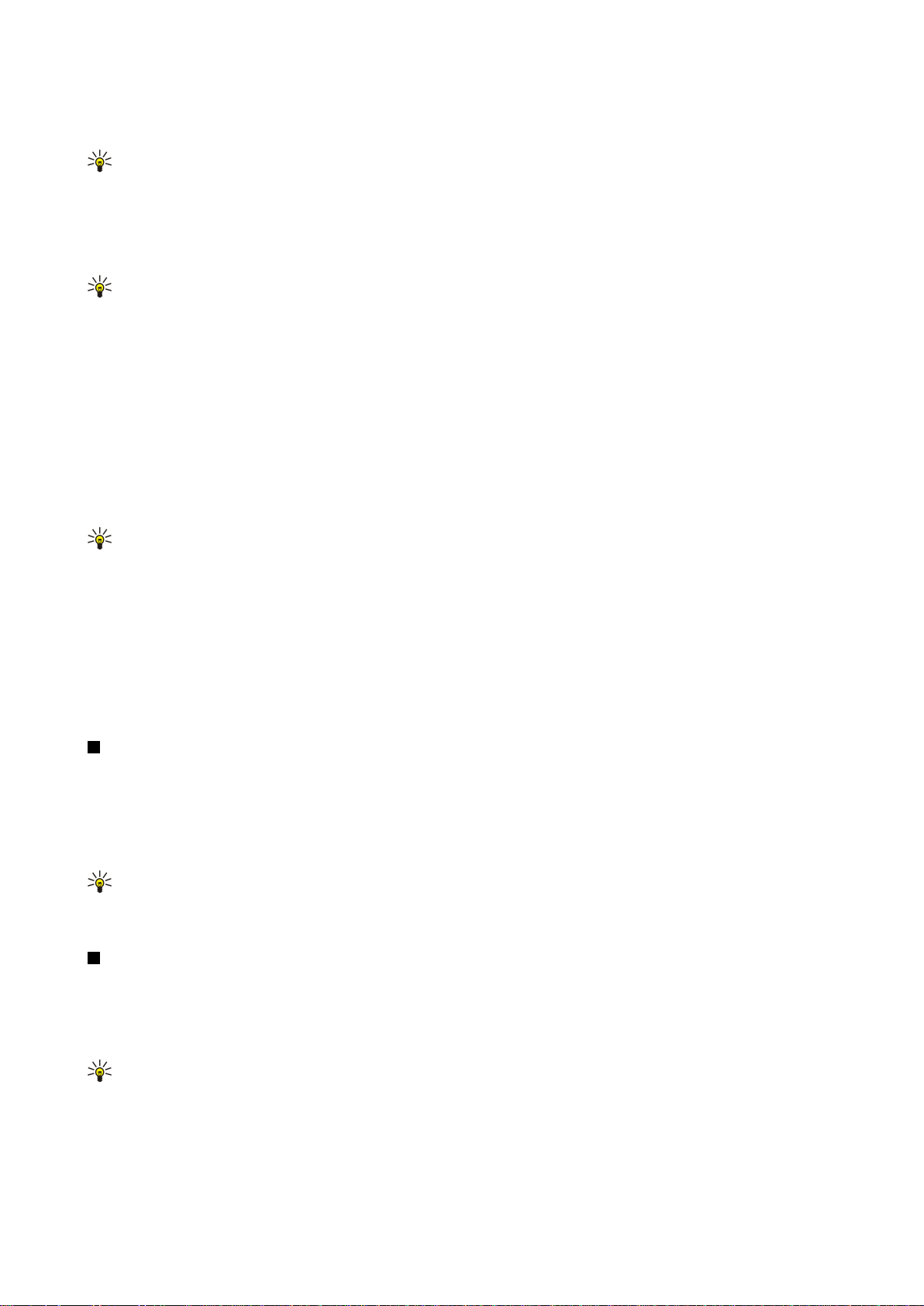
T e l e f o n
Um ein Mobilfunknetz manuell auszuwählen, navigieren Sie zu Netz wählen, drücken Sie Ändern und wählen Sie Manuell. Wählen
Sie eines der Netzwerke, das an Ihrem Standort verfügbar ist.
Tipp: Die manuelle Auswahl ist nützlich, wenn Sie wissen, dass eines der Netze günstiger ist oder über mehr Bandbreite
verfügt.
Um die automatisch Netzauswahl im Gerät einzustellen, navigieren Sie zu Netz wählen, drücken Sie Ändern und wählen Sie
Automatisch.
Um den Anklopfdienst (Netzdienst) zu verwenden, navigieren Sie zu Anklopfen, drücken Sie Ändern und wählen Sie Ein. Wenn
während eines Anrufs ein neuer Anruf eingeht, werden Sie durch einen Ton und eine Mitteilung darüber informiert.
Tipp: Drücken Sie Status abrufen, um zu prüfen, ob der Anklopfdienst aktiviert ist.
Erweiterte Einstellungen
Wenn die Rufnummernbeschränkung aktiviert ist, können möglicherweise immer noch Notrufe an die in Ihrem Gerät
programmierte offizielle Notrufnummer getätigt werden.
Wählen Sie im Dialogfeld Andere Einstellungen die Option Erweitert.
Um nur Anrufe bei bestimmten Telefonnummern (freigegebene Nummern) zuzulassen, navigieren Sie zu Freigegebene
Nummer, drücken Sie Ändern und wählen Sie Ein. Auch wenn nur bestimmte Nummern zugelassen sind, können Sie die im
Speicher des Geräts gespeicherten Telefonnummern anzeigen. Wenn Ihre SIM-Karte die Nummernfreigabe nicht unterstützt,
können Sie diese Funktion nicht nutzen.
Um die Liste der freigegebenen Telefonnummern zu ändern, navigieren Sie zu Freigegebene Nummer und drücken Sie
Nummernliste.
Tipp: Mit der Nummernfreigabe können Sie z. B. festlegen, dass nur innerhalb eines bestimmten Vorwahlbereichs
telefoniert werden darf. Geben Sie dazu die gewünschte Vorwahl in das Feld Nummer ein.
Um anzugeben, wie ein unbekannter eingehender Anruf angenommen werden soll, navigieren Sie zu Standard-Anrufmodus.
Wenn Sie z B. Sprachanruf wählen, wird ein eingehender Anruf als Sprachanruf behandelt, bei dem das Netz nicht zwischen
einem Sprachanruf oder einem Faxanruf unterscheiden kann. Dies kann auftreten, wenn Telefonnummer und Faxnummer des
Anrufers identisch sind. Diese Einstellung ist nicht in allen Regionen verfügbar.
Um für ausgehende Anrufe eine andere Telefonleitung zu verwenden (Netzdienst), navigieren Sie zu Verwendete
Telefonleitung, drücken Sie Ändern und wählen Sie die Telefonleitung aus. Um diese Funktion nutzen zu können, muss die SIM-
Karte den ALS-Dienst unterstützen und es müssen zwei Telefonleitungen verfügbar sein.
Um die Auswahl der Telefonleitung zu unterbinden, navigieren Sie zu Leitung blockieren, drücken Sie Ändern und wählen Sie Ja.
Sprachmailbox-Einstellungen
Sie können die Telefonnummer einer Sprachmailbox und eine DTMF-Tonsequenz festlegen, die zusammen mit der Mailbox
verwendet werden soll (Netzdienst).
Drücken Sie „Menü“ und wählen Sie Einstellungen > Sprachmailboxen....
Um die Telefonnummer der Sprachmailbox festzulegen, navigieren Sie zu Nummer und geben Sie die Telefonnummer ein. Die
Telefonnummer der Sprachmailbox erhalten Sie von Ihrem Diensteanbieter.
Tipp: Wenn Sie die Sprachmailbox im Ausland nutzen möchten, geben Sie vor die Telefonnummer das +-Zeichen und
die Vorwahl für das Land oder die Region ein.
Um eine DTMF-Tonsequenz für die Sprachmailbox festzulegen, navigieren Sie zu DTMF und geben Sie die Tonsequenz ein.
Protokoll
Im Protokoll können Sie Informationen über den Kommunikationsverlauf des Geräts anzeigen, beispielsweise zu gesendeten
und empfangenen Kurzmitteilungen und getätigten und erhaltenen Anrufen. Das Protokoll kann bis zu 1000 Ereignisse
enthalten, wobei die ältesten Ereignisse durch neuere ersetzt werden.
Um das Protokoll zu öffnen, drücken Sie „Menü“ und wählen Sie Extras > Protokoll.
Menüdirektwahl: In den meisten Anwendungen können Sie das Protokoll öffnen, indem Sie Umschalttaste+Strg+L
drücken.
Um die Von/An-Informationen zu verwenden, drücken Sie Verwenden. Sie können Kurzmitteilungen, Faxe oder Anrufe
beantworten oder den Anrufer oder Absender einer Mitteilung Ihren Kontakten hinzufügen, indem Sie die entsprechende Taste
drücken.
Copyright © 2005 Nokia. All Rights Reserved. 28
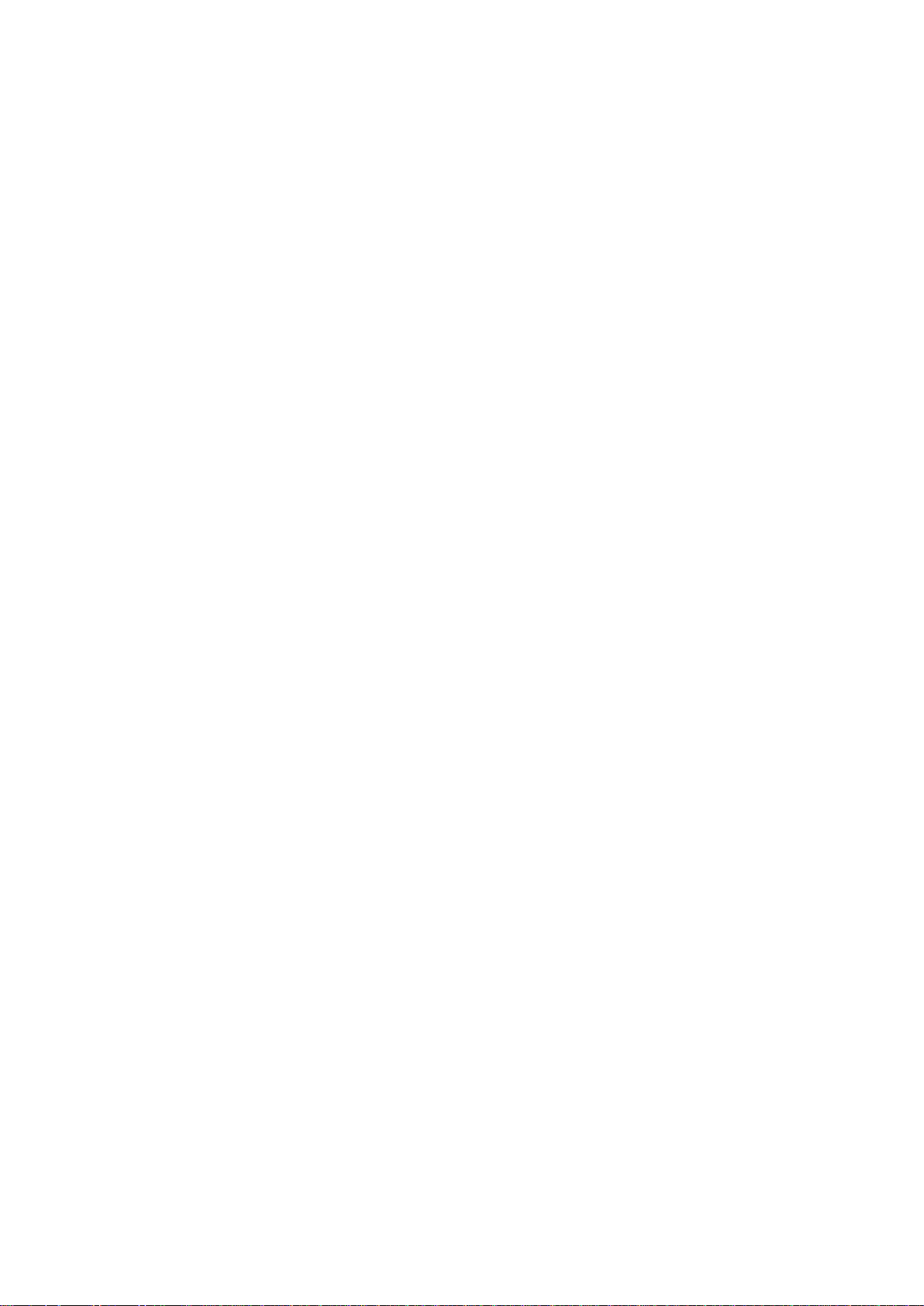
T e l e f o n
Um den Kommunikationstyp auszuwählen, den Sie anzeigen möchten, beispielsweise nur Telefonanrufe, drücken Sie Filtern
nach Typ.
Um die Protokollereignisse nach Richtung anzuzeigen, wählen Sie Ansicht > Filtern nach Ein-/Ausgang.... Sie können
beispielsweise alle Kommunikationsereignisse oder nur eingehende, abgehende oder Kommunikationsereignisse in
Abwesenheit anzeigen.
Um die Protokollinformationen in einer anderen Reihenfolge zu sortieren, drücken Sie „Menü“ und wählen Sie eine der beiden
Optionen unter Ansicht > Sortierreihenfolge
Um detaillierte Informationen über ein Kommunikationsereignis anzuzeigen, drücken Sie Details. Sie können beispielsweise
den Typ, die Richtung und das Thema einer Mitteilung anzeigen oder die Telefonnummer des Anrufers oder Absenders einer
Mitteilung.
Um den Inhalt des Protokolls zu löschen, drücken Sie „Menü“ und wählen Extras > Protokoll zurücksetzen....
Um festzulegen, wie lange Protokollereignisse im Protokoll verbleiben sollen, bevor sie gelöscht werden, drücken Sie „Menü“
und wählen Extras > Dauer....
Um eine Rufnummer aus dem Protokoll zu kopieren, drücken Sie „Menü“ und wählen Sie Datei > Exemplar-Nr.. Sie können die
Rufnummer in eine neue Kontaktkarte oder in eine Mitteilung einfügen.
Um die mit GPRS oder Wireless LAN gesendete und empfangene Datenmenge anzuzeigen, drücken Sie „Menü“ und wählen
Extras > GPRS-Datenzähler oder WLAN-Zähler.
Copyright © 2005 Nokia. All Rights Reserved. 29
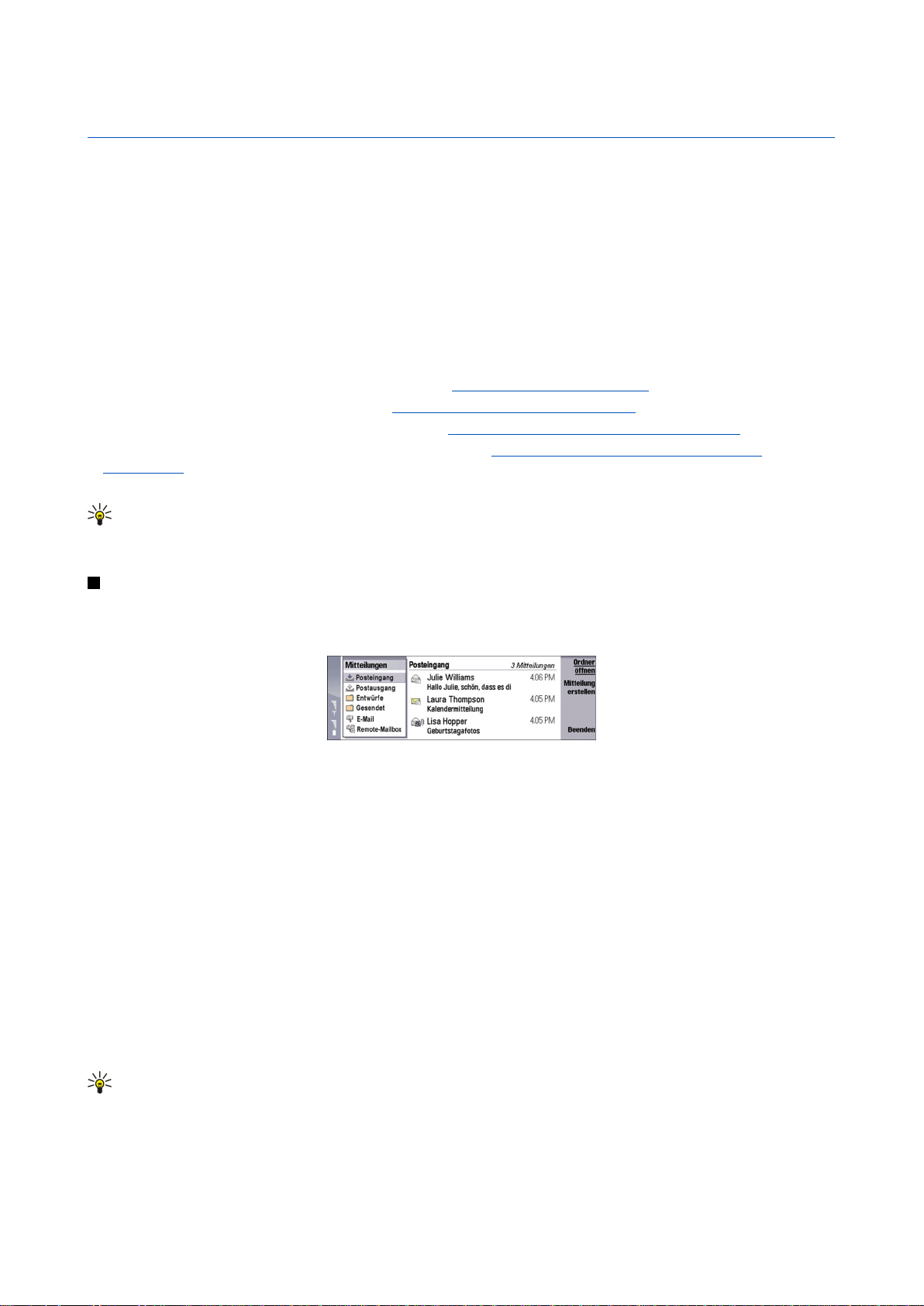
5. Mitteilungen
Unter Mitteilungen können Sie Kurzmitteilungen, Multimedia-Mitteilungen, E-Mails, Faxmitteilungen sowie spezielle
Kurzmitteilungen, die Daten (z. B. Einstellungen oder Lesezeichen von Internetseiten) enthalten, erstellen, senden, empfangen,
anzeigen, bearbeiten und organisieren. Außerdem können Sie Mitteilungen und Daten über Bluetooth Funktechnik oder Infrarot,
Dienstmitteilungen und Cell Broadcast-Mitteilungen empfangen sowie Dienstbefehle senden.
Bevor Sie Mitteilungen senden oder empfangen können:
• Die Telefonschnittstelle muss eingeschaltet sein, in dem Gerät muss eine gültige SIM-Karte installiert sein, und Sie müssen
sich in einem Netzabdeckungsbereich des Mobilfunknetzes befinden. Das Cover des Geräts kann geöffnet oder geschlossen
sein.
• Das verwendete Netz muss Faxanrufe, Datenanrufe und den Kurzmitteilungsdienst unterstützen, um diese verwenden zu
können.
• Der Fax-, Daten- und Kurzmitteilungsdienst muss für Ihre SIM-Karte aktiviert sein.
• Die Internetzugangseinstellungen müssen festgelegt sein. Siehe "Internet einrichten", S. 75.
• Die E-Mail-Einstellungen müssen festgelegt sein. Siehe " E-Mail-Kontoeinstellungen", S. 34.
• Die Kurzmitteilungseinstellungen müssen festgelegt sein. Siehe "Einstellungen für Kurzmitteilungen", S. 37.
• Die Multimedia-Mitteilungseinstellungen müssen festgelegt sein. Siehe "Einstellungen des Kontos für den MMS-
Dienst", S. 39.
Die richtigen Einstellungen erhalten Sie von Ihrem Diensteanbieter, Netzbetreiber oder Internetdiensteanbieter.
Tipp: Beim Starten des Nokia 9300i wird der Anbieter der SIM-Karte automatisch erkannt und die richtige
Kurzmitteilung, Multimedia-Mitteilung und GPRS-Einstellungen automatisch konfiguriert. Wenden Sie sich ggf. an Ihren
Netzbetreiber, um Multimedia-Mitteilungen und GPRS zu aktivieren.
Mitteilungszentrale
Die Hauptansicht in der Anwendung „Mitteilungen“ besteht aus zwei Teilfenstern: dem Fenster mit der Ordnerliste auf der linken
Seite und dem Fenster mit den Mitteilungen aus dem gewählten Ordner auf der rechten Seite. Drücken Sie die Tabulatortaste,
um von einem Teilfenster zum anderen zu wechseln.
Ordner in der Hauptansicht von Mitteilungen
• Posteingang — enthält alle empfangenen Mitteilungen außer E-Mails sowie SIM-Karten- und Cell Broadcast-Mitteilungen. E-
Mails werden in der Remote-Mailbox gespeichert.
• Postausgang — enthält Mitteilungen, die noch nicht gesendet wurden
• Entwürfe — enthält Entwurfsmitteilungen, die noch nicht gesendet wurden
• Gesendet — enthält gesendete Mitteilungen, außer Mitteilungen, die über Bluetooth Funktechnik gesendet wurden.
Die eingerichteten Remote-Mailboxen werden in der Regel am Ende der Ordnerliste angezeigt.
Erstellen und Lesen von Mitteilungen
Um sich eine Mitteilung anzeigen zu lassen, wählen Sie die Mitteilung aus und drücken Öffnen.
Um einen Ordner zu erweitern, bis er vollständig angezeigt wird, drücken Sie Ordner öffnen.
Um eine neue Mitteilung zu erstellen, drücken Sie Mitteilung erstellen. Wählen Sie den Mitteilungstyp aus und drücken Sie OK.
Um dem Sender und allen Empfängern einer E-Mail zu antworten, drücken Sie „Menü“ und wählen Sie Erstellen > Allen
antworten.
Um eine empfangene Mitteilung weiterzuleiten, wählen Sie die Mitteilung aus, drücken Sie „Menü“ und wählen Sie Erstellen >
Weiterleiten. Beachten Sie, dass nicht alle Mitteilungen weitergeleitet werden können.
Tipp: Mit dieser Methode können Sie auch Mitteilungen aus dem Ordner Gesendet weiterleiten.
Um eine Mitteilung als gelesen oder ungelesen zu markieren, drücken Sie „Menü“, wählen Sie Erstellen > Markieren, und wählen
Sie Als gelesen oder Als ungelesen.
Um auf Ihrer SIM-Karte gespeicherte Mitteilungen abzurufen, drücken Sie „Menü“ und wählen Sie Empfangen > SIM-
Mitteilungen. SIM-Mitteilungen sind Kurznachrichten, die auf Ihrer SIM-Karte gespeichert sind.
Copyright © 2005 Nokia. All Rights Reserved. 30
